Page 1
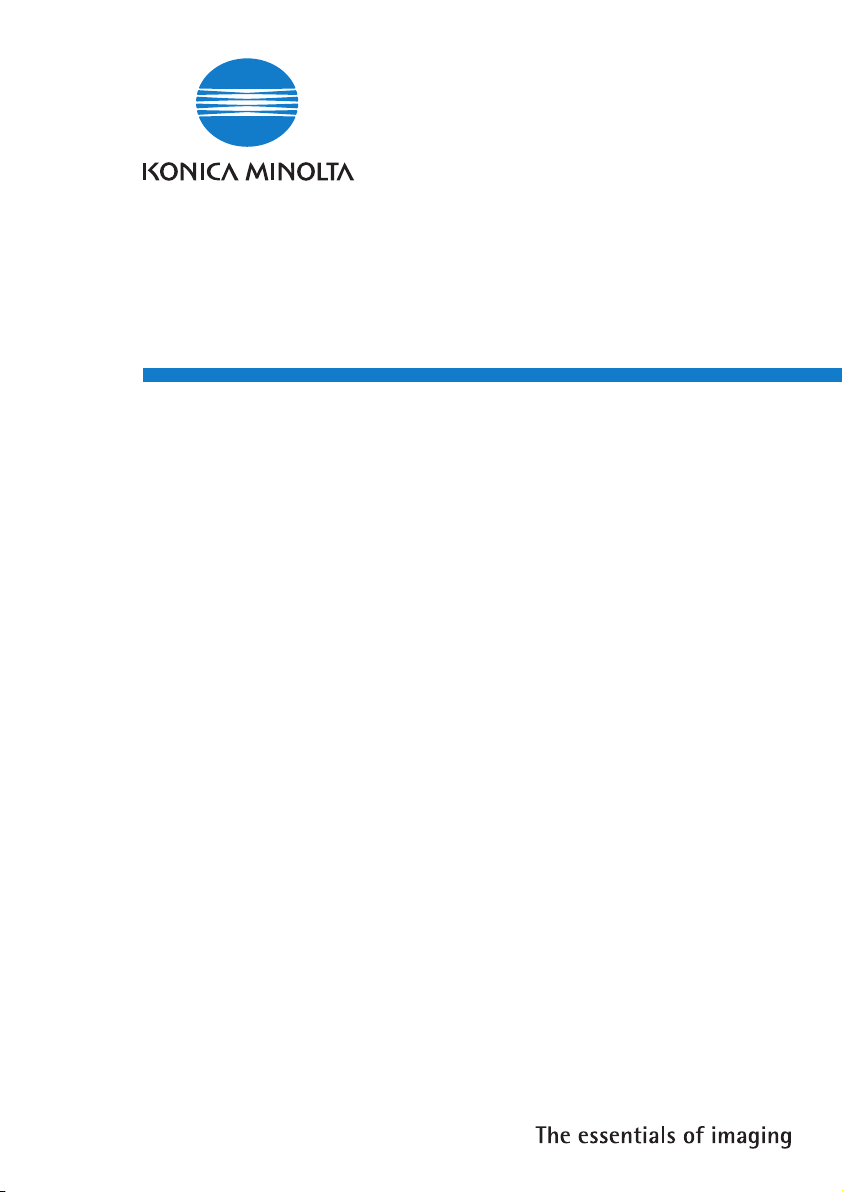
SD-501
Betjeningsvejledning
Page 2
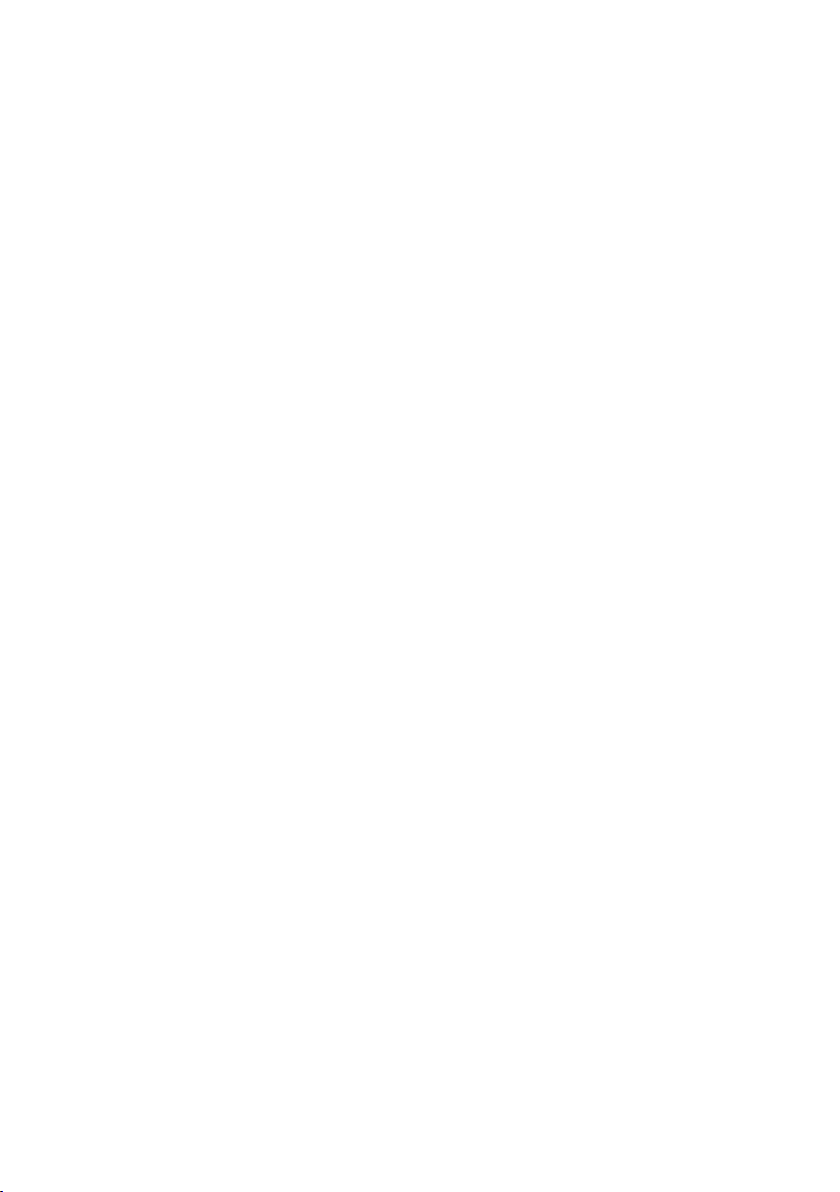
Page 3
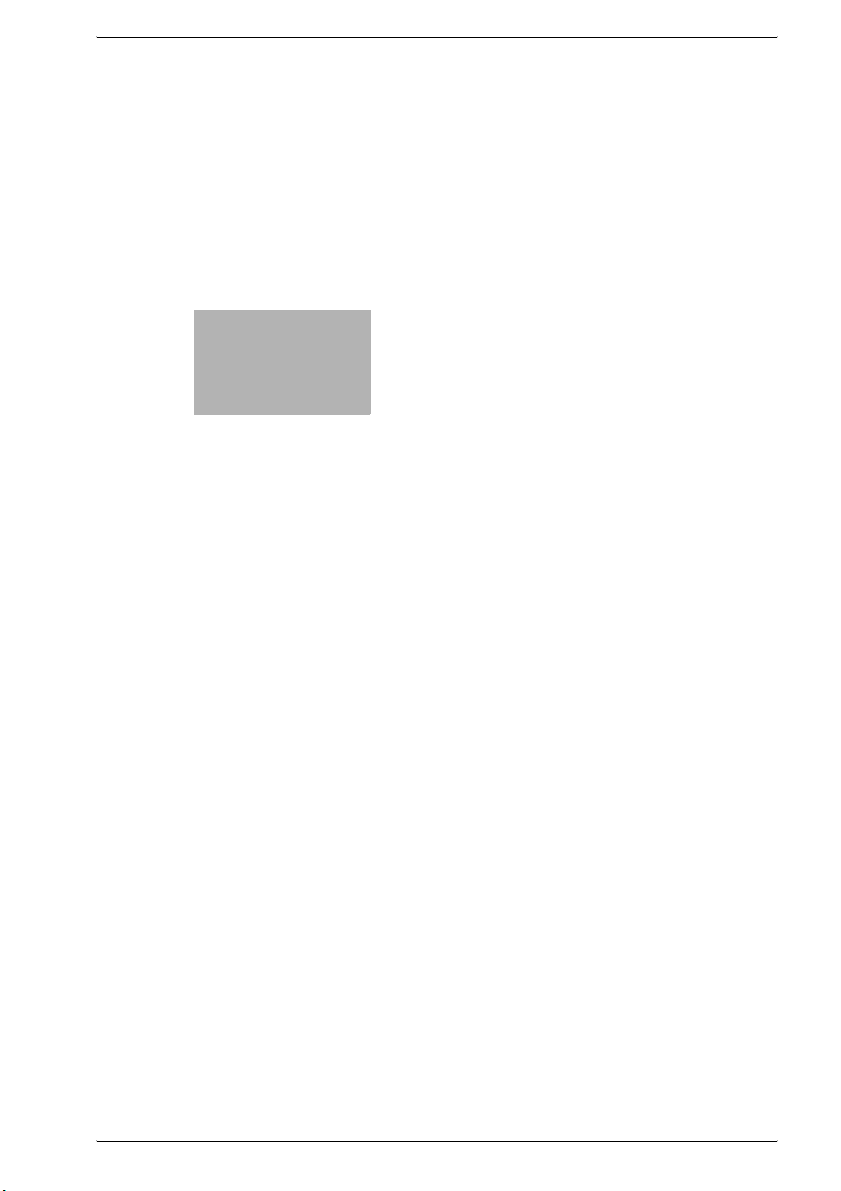
x
Indholdsfortegnelse
Page 4
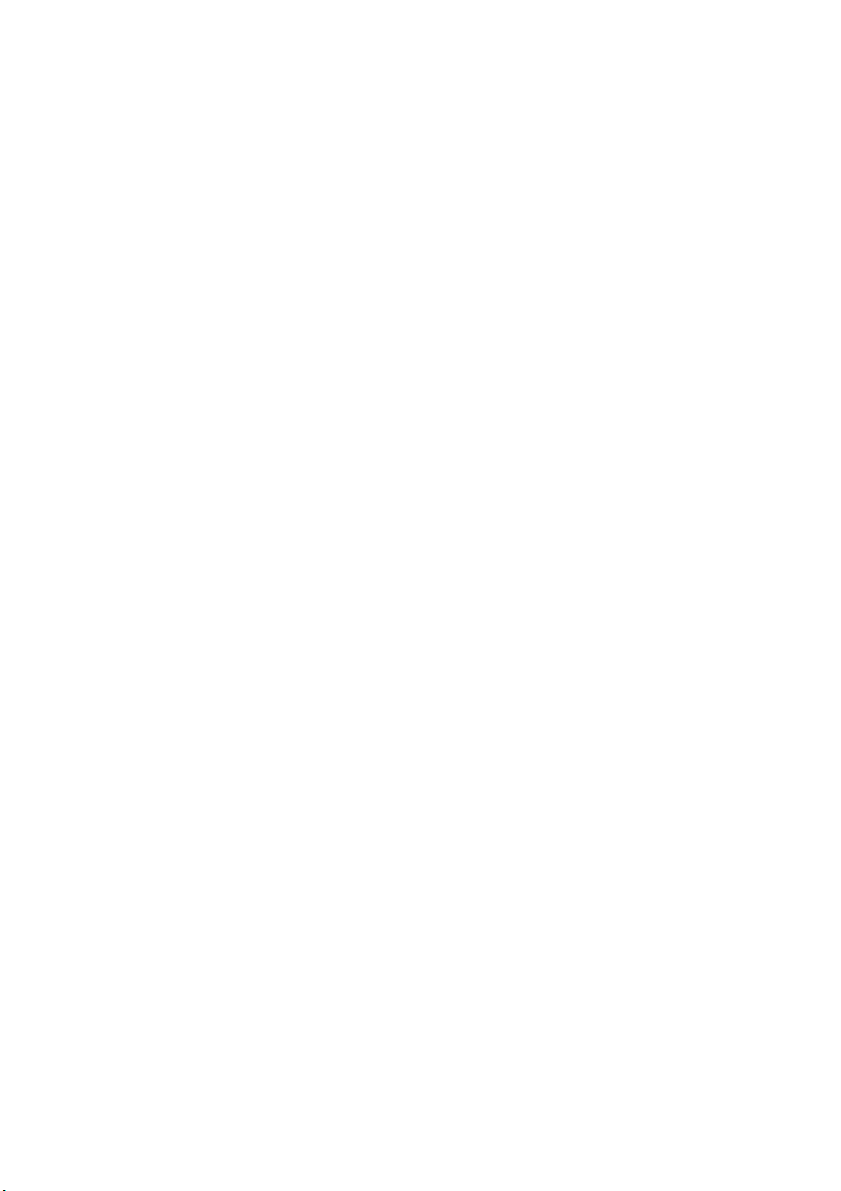
Page 5
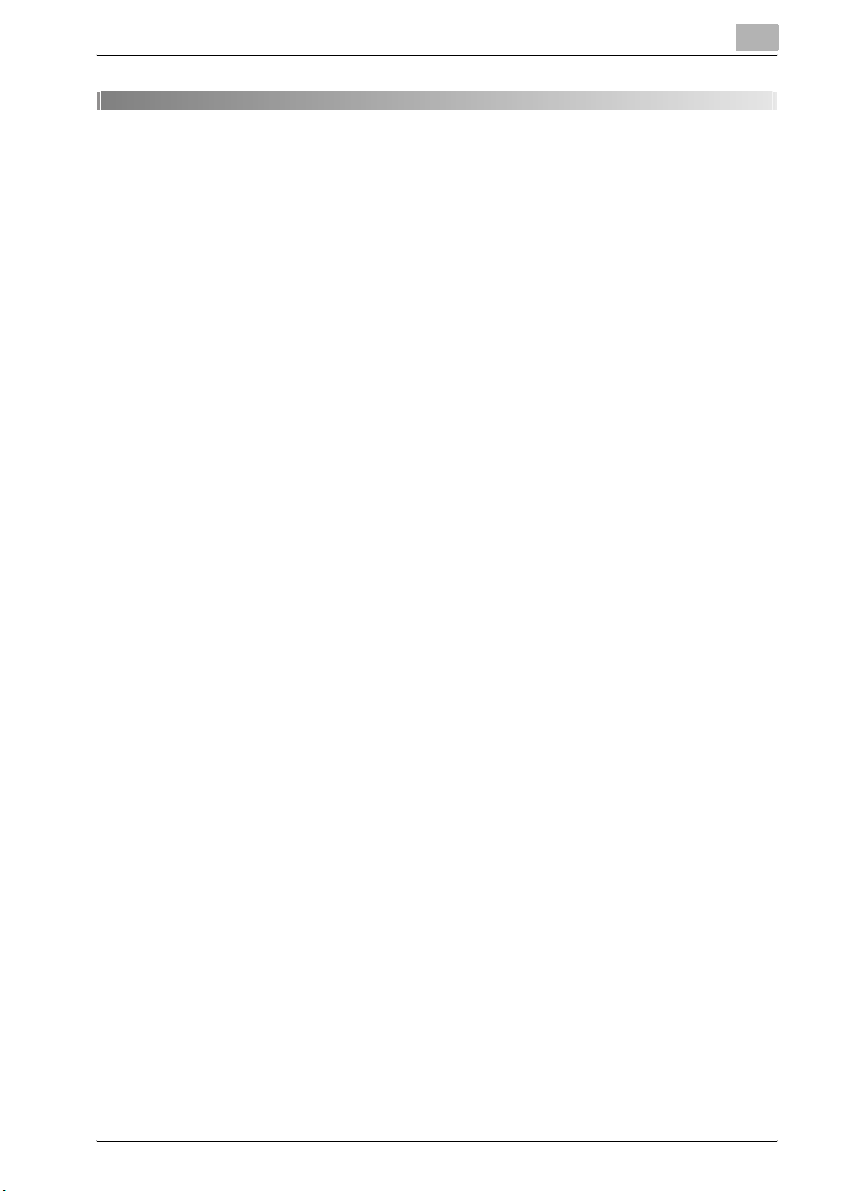
Indholdsfortegnelse
1 Oplysninger om maskinen
1.1 Installationssted ............................................................................... 1-3
1.2 Konfiguration af maskinen ............................................................... 1-5
1.2.1 SD-501 Saddelhæfter .................................................................... 1-5
1.2.2 Standardudstyr/ekstraudstyr ......................................................... 1-7
1.3 Isætning af ny hæftepatron i SD-501 Saddelhæfter ...................... 1-8
1.4 Rengøring af saddelhæfterbakkens transportør ......................... 1-10
1.5 Tømning af affaldsbeholderen på SD-501 Saddelhæfter ............ 1-13
1.6 Hvis meddelelsen “Modtager t. afskåret papir” vises ................. 1-15
1.7 Oplysninger om papir ..................................................................... 1-16
1.8 Specifikationer ................................................................................ 1-19
2 Kopiering
2.1 Kopibetingelser ikke kompatible med saddelhæfter .................... 2-3
2.2 Justering af kopibilledets position (Billedforskydn.) ..................... 2-7
2.3 Valg af outputbakke ....................................................................... 2-11
2.4 Udskrivning af foldet brochure (Foldning &hæftning/
Kantskæring) ................................................................................... 2-13
2.5 Foldning af et kopieret sæt (Multicenter/Multi Letter) ................ 2-17
3 Justering
3.1 Oversigt over justering af efterbehandleren .................................. 3-3
3.2 05 Just. saddelhæfter ....................................................................... 3-4
3.2.1 01 Just. midterhæftning ................................................................. 3-4
3.2.2 02 Just. hæftning papirbredde ....................................................... 3-6
3.2.3 03 Staple Pitch Adjustment ........................................................... 3-9
3.2.4 04 Just. foldn.position .................................................................. 3-12
3.2.5 05 Just. trefoldn. position ............................................................ 3-15
3.2.6 06 Just. foldn. papirbredde .......................................................... 3-19
3.2.7 07 Just. kantskæring .................................................................... 3-21
SD-501 Saddelhæfter x-3
Page 6
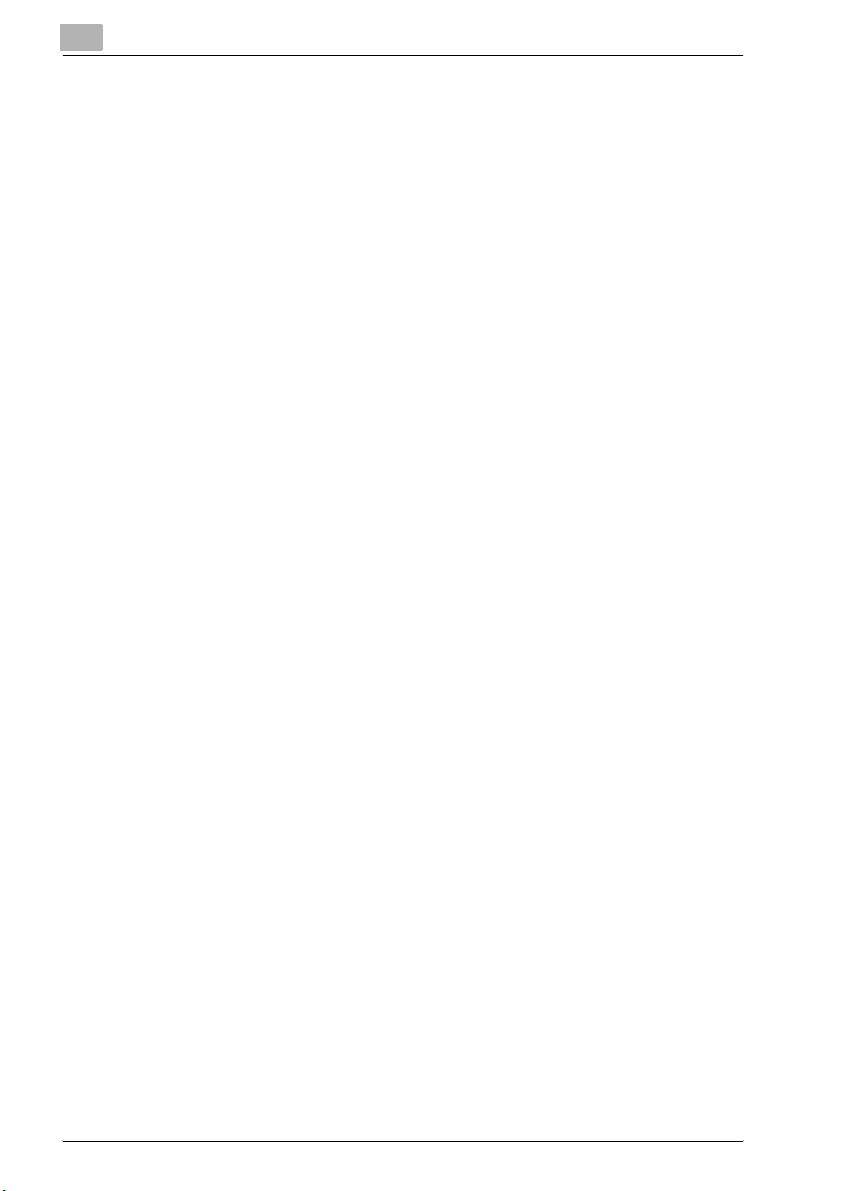
bizhub PRO 1050/p Yderligere oplysninger - SD-501 Midterhæfter -
SD-501 Midterhæfter er en ekstra enhed, som for nylig er blevet tilføjet til
konfigurationen af ekstraudstyret til bizhub PRO 1050/p.
I denne vejledning finder du oplysninger om betjening og sikkerhed vedrørende midterhæfteren. Opbevar vejledningen inde i betjeningsvejledningen til
hovedenheden, så du altid kan slå op i den.
Husk også at læse afsnittet “Sikkerhedsoplysninger” i betjeningsvejledningen til bizhub PRO 1050/p - hovedenhed.
x-4 SD-501 Saddelhæfter
Page 7
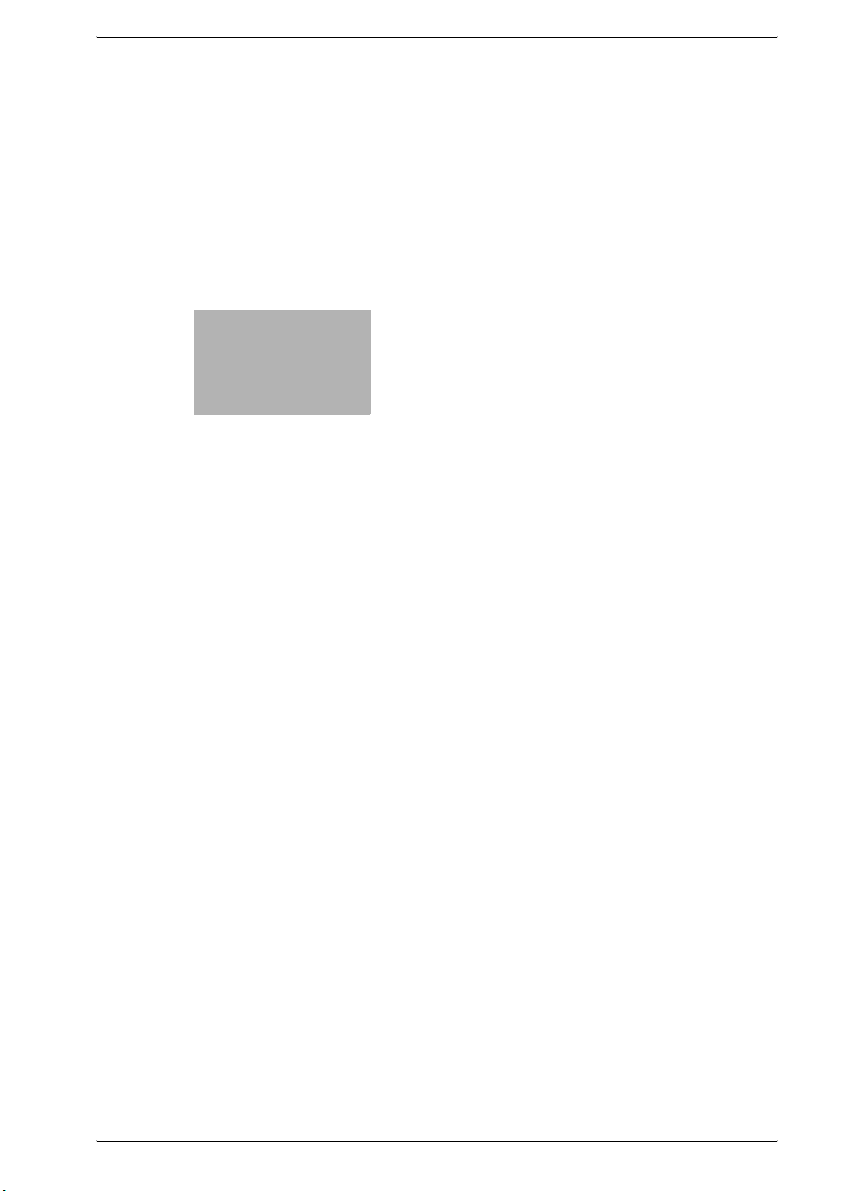
1
Oplysninger om
maskinen
Page 8
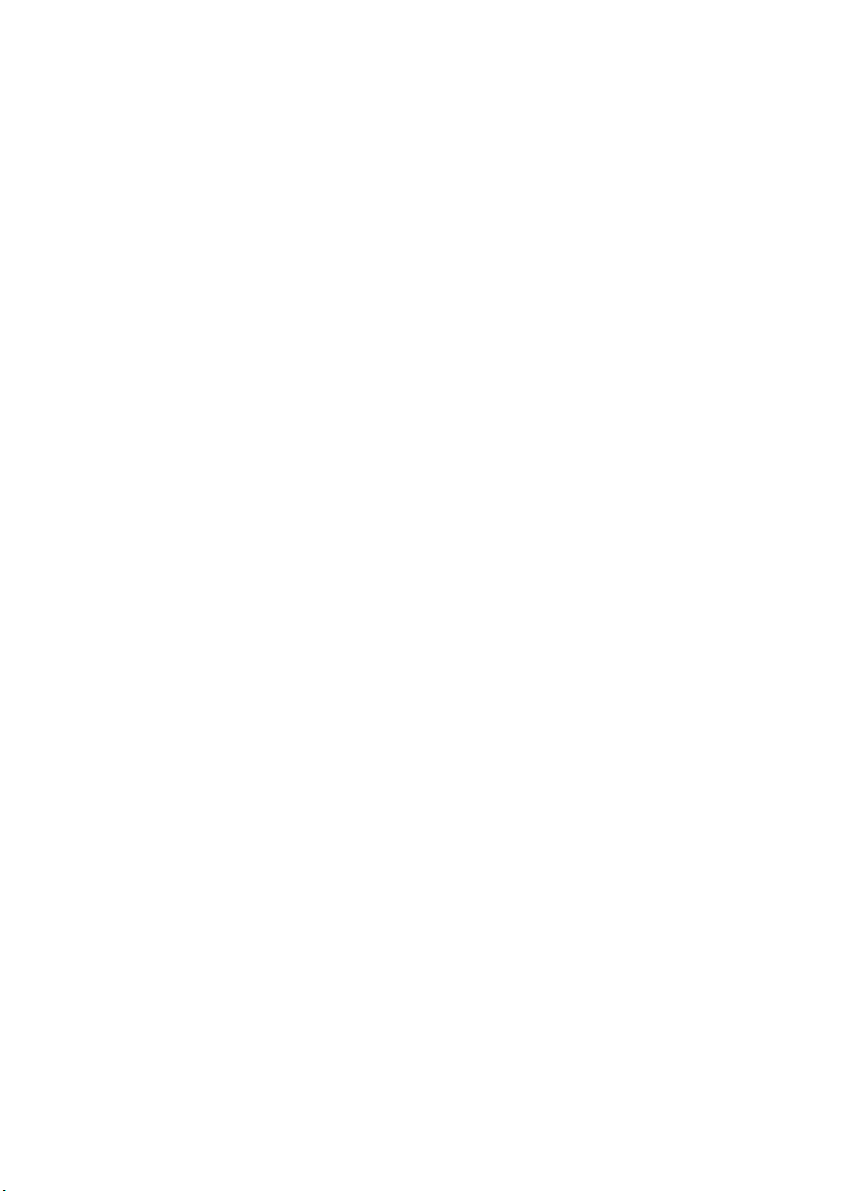
Page 9
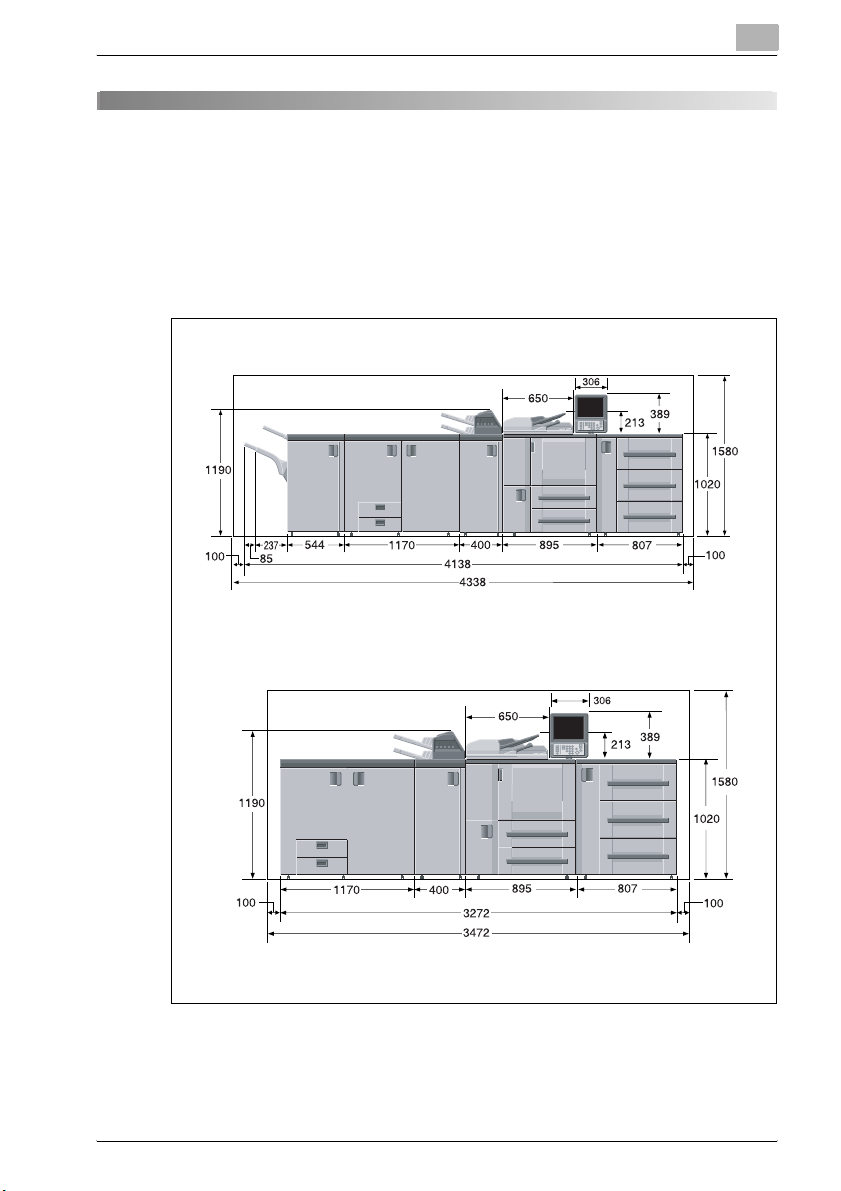
Oplysninger om maskinen
1 Oplysninger om maskinen
1.1 Installationssted
Sørg for, at der er tilstrækkelig plads til kopiering, udskiftning af dele og
jævnlige eftersyn. Sørg for, at der er tilstrækkelig plads bag maskinen til, at
den varme luft kan komme ud fra den bageste ventilator.
bizhub PRO 1050/p + DF-603 + PF-701 + FD-501 + SD-501 + FS-503
1
Enhed: mm
Enhed: mm
bizhub PRO 1050/p + DF-603 + PF-701 + FD-501 + SD-501
SD-501 Saddelhæfter 1-3
Page 10
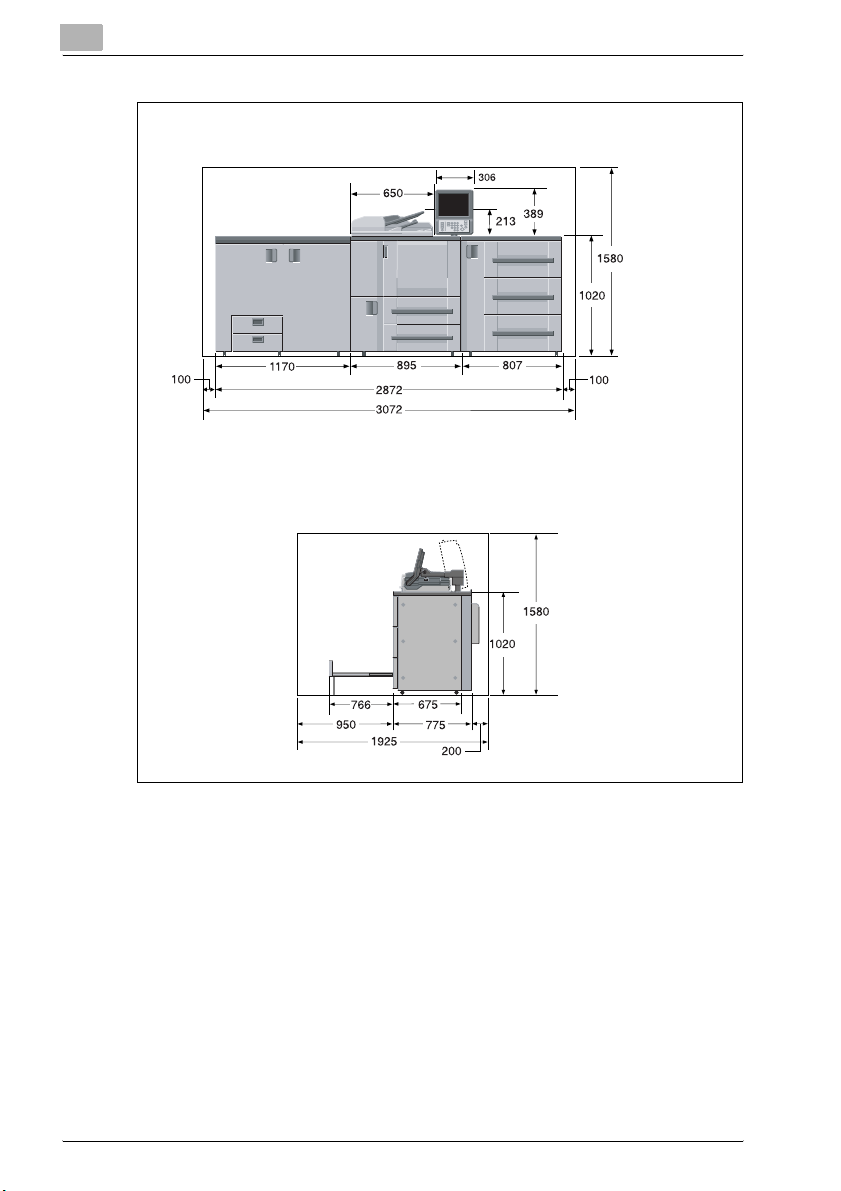
1
Oplysninger om maskinen
Enhed: mm
bizhub PRO 1050/p + DF-603 + PF-701 + SD-501
Enhed: mm
!
Detaljer
Hele maskinen kan veje op til ca. 945 kg afhængigt af kombinationen af
funktioner. Sørg for, at der vælges et jævnt og stabilt gulv til installationssted.
1-4 SD-501 Saddelhæfter
Page 11
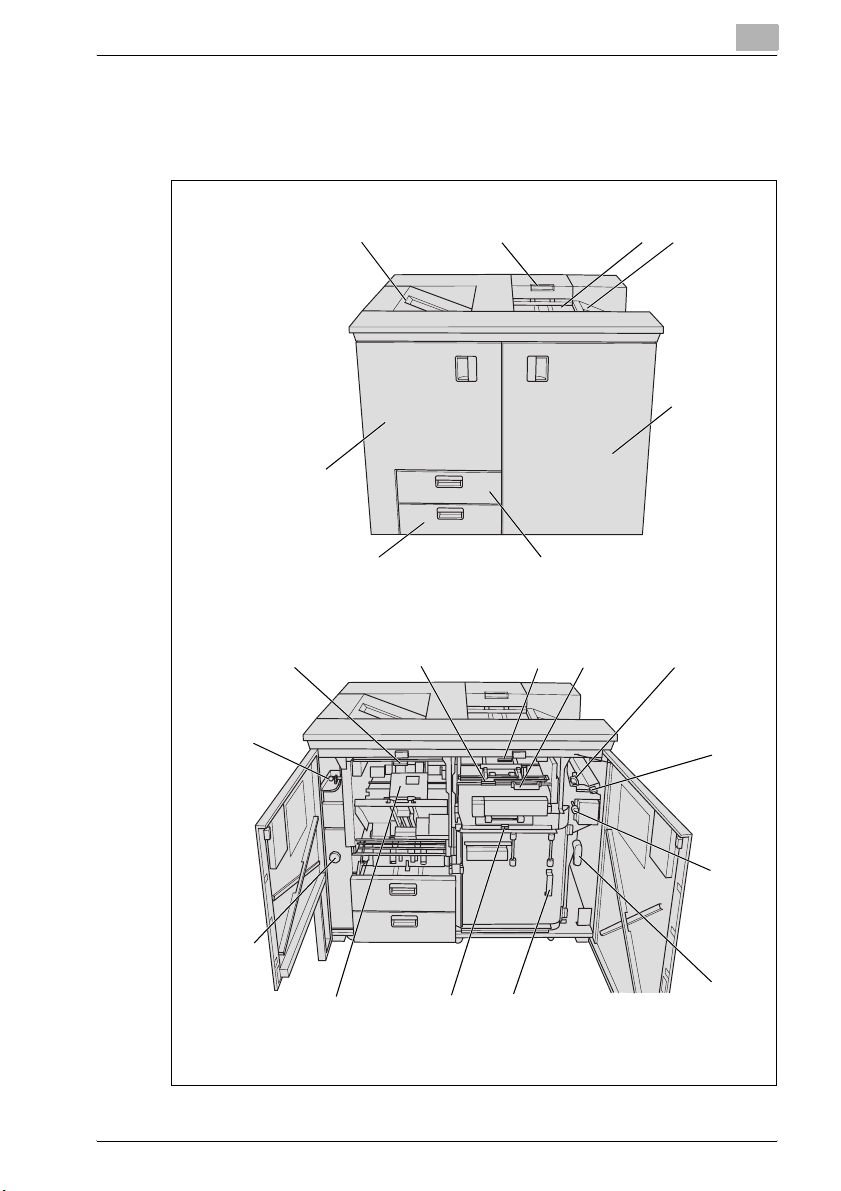
Oplysninger om maskinen
1.2 Konfiguration af maskinen
1.2.1 SD-501 Saddelhæfter
1
12
13
1
8
1
23
67
2
3
4
5
4
5
6
11
7
9
10
8
SD-501 Saddelhæfter 1-5
Page 12
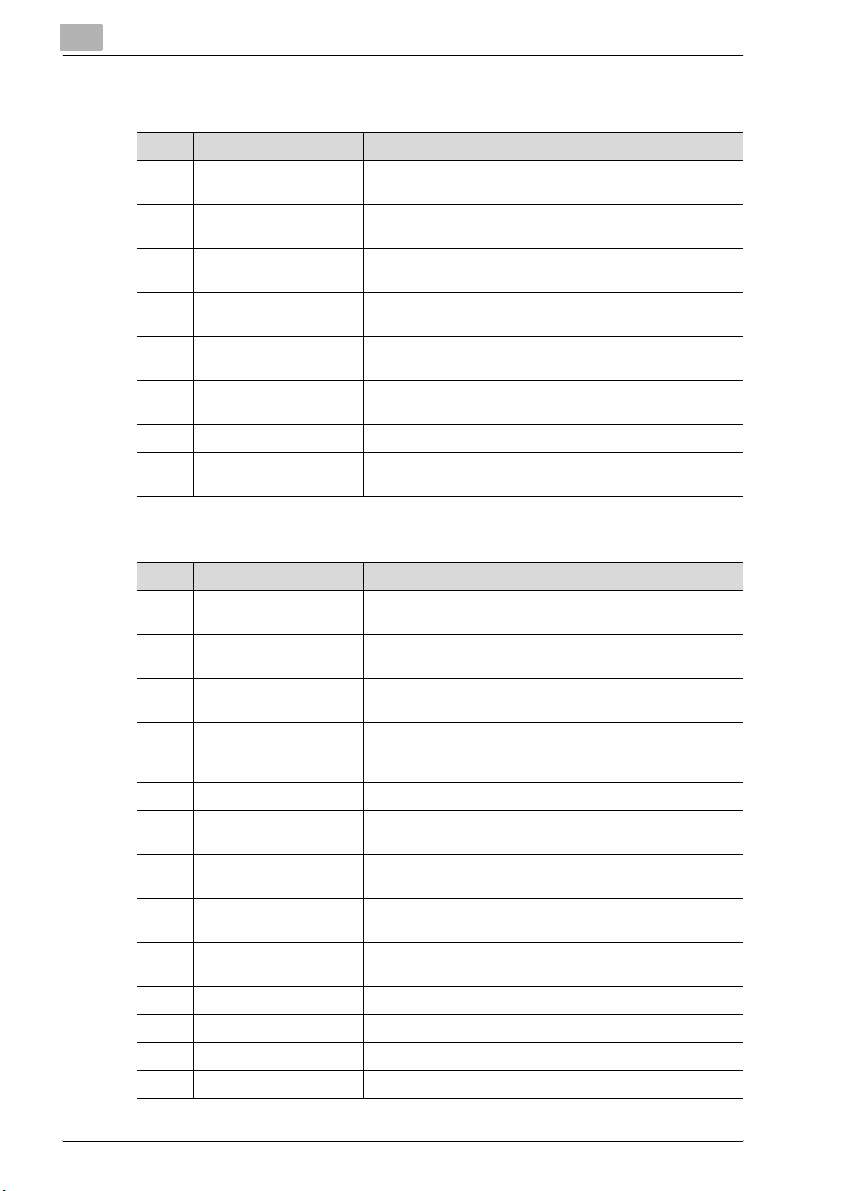
1
Oplysninger om maskinen
Maskinen set udefra
Pos. Delens navn Beskrivelse
1 Topbakke på SD-501
Saddelhæfter
2 Håndtag til multifold-
ningsbakkens dæksel
3 Multifoldningsbakke Indeholder sæt, som er udskrevet i multifoldningsfunktio-
4 Sekundær bakke
(underbakke)
5 Højre sidelåge på
SD-501 Saddelhæfter
6 Saddelhæfterbakke skal trækkes ud ved brug af funktionen Foldning & hæft-
7 Affaldsbeholder trækkes ud og tømmes for affaldspapir.
8 Venstre sidelåge på
SD-501 Saddelhæfter
indeholder ikke-sorterede sæt, som udskrives fra saddelhæfteren.
bruges til at åbne dækslet for fjernelse af papirstop under
brug af funktionen multifoldning.
nen.
indeholder ikke-sorterede sæt, som er udskrevet på maskinen til højre for saddelhæfteren.
Åbnes, så fejlhåndteret papir kan fjernes.
ning.
åbnes for at ilægge hæfteklammer eller fjerne papirstop.
Maskinen set indefra
Pos. Delens navn Beskrivelse
1 Foldningsenhedens
øverste dæksel
2 Håndtag til transport for
topbakke (midten)
3 Håndtag til foldningsmo-
dulets skuffe
4 Håndtag til transport for
sekundær bakke (underbakke) (højre)
5 Indgangshåndtag Åbnes mod venstre, så fejlhåndteret papir kan fjernes.
6 Indføringsgreb kan drejes med uret for at føre fejlhåndteret papir hen til
7 Transporthåndtag til
foldningsenhed
8 Håndtag på foldningsen-
hedens transportdæksel
9 Håndtag på foldningsen-
hedens frontdæksel
10 Hæfteenhed hæfter foldede sæt.
11 Greb til hæfteeenhed kan drejes med uret for at fremføre fejlhåndteret papir.
12 Udgangshåndtag Åbnes mod venstre, så fejlhåndteret papir kan fjernes.
13 Håndtag på udføring Åbnes nedad, så fejlhåndteret papir kan fjernes.
bruges til at åbne det øverste dæksel for at fjerne papirstop
i foldningsenheden.
Åbnes nedad, så fejlhåndteret papir kan fjernes.
bruges til at åbne skuffen for at fjerne papirstop i foldningsenheden.
Åbnes opad, så fejlhåndteret papir kan fjernes.
foldningsenheden.
Åbnes mod højre, så fejlhåndteret papir kan fjernes.
bruges til at åbne dækslet for fjernelse af papirstop.
Åbnes opad, så fejlhåndteret papir kan fjernes.
1-6 SD-501 Saddelhæfter
Page 13
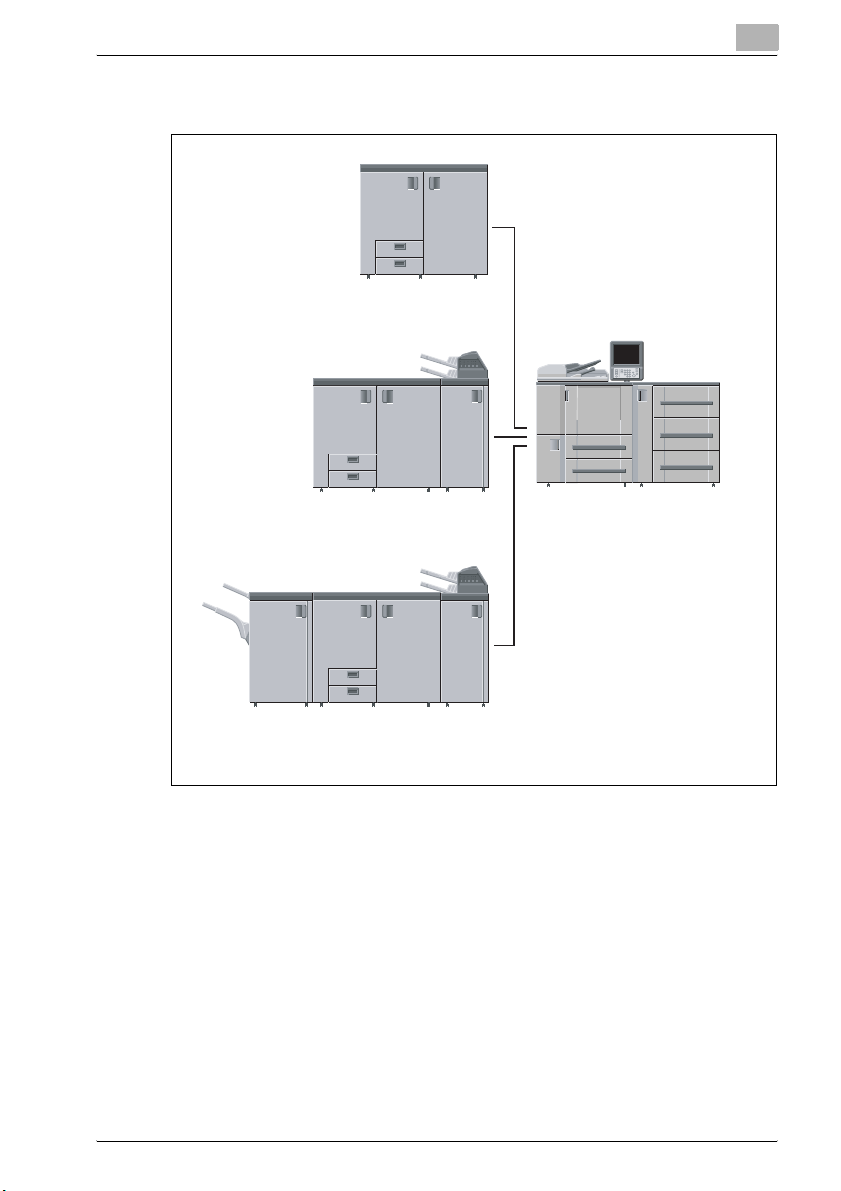
Oplysninger om maskinen
1.2.2 Standardudstyr/ekstraudstyr
SD-501 Saddelhæfter
1
EM-701 Udvidet hukommelse
til printcontroller (ekstraudstyr)
PS-502 Adobe PostScript 3
udvidelsessæt
SD-501 Saddelhæfter
+ FD-501 Foldningsmodul
FS-503 Efterbehandler + SD-501 Saddelhæfter
+ FD-501 Foldningsmodul
Hovedenhed
+ PF-701 Papirindføringsenhed
+ DF-603 Omvendt automatisk
dokumentindføring
SD-501 Saddelhæfter 1-7
Page 14
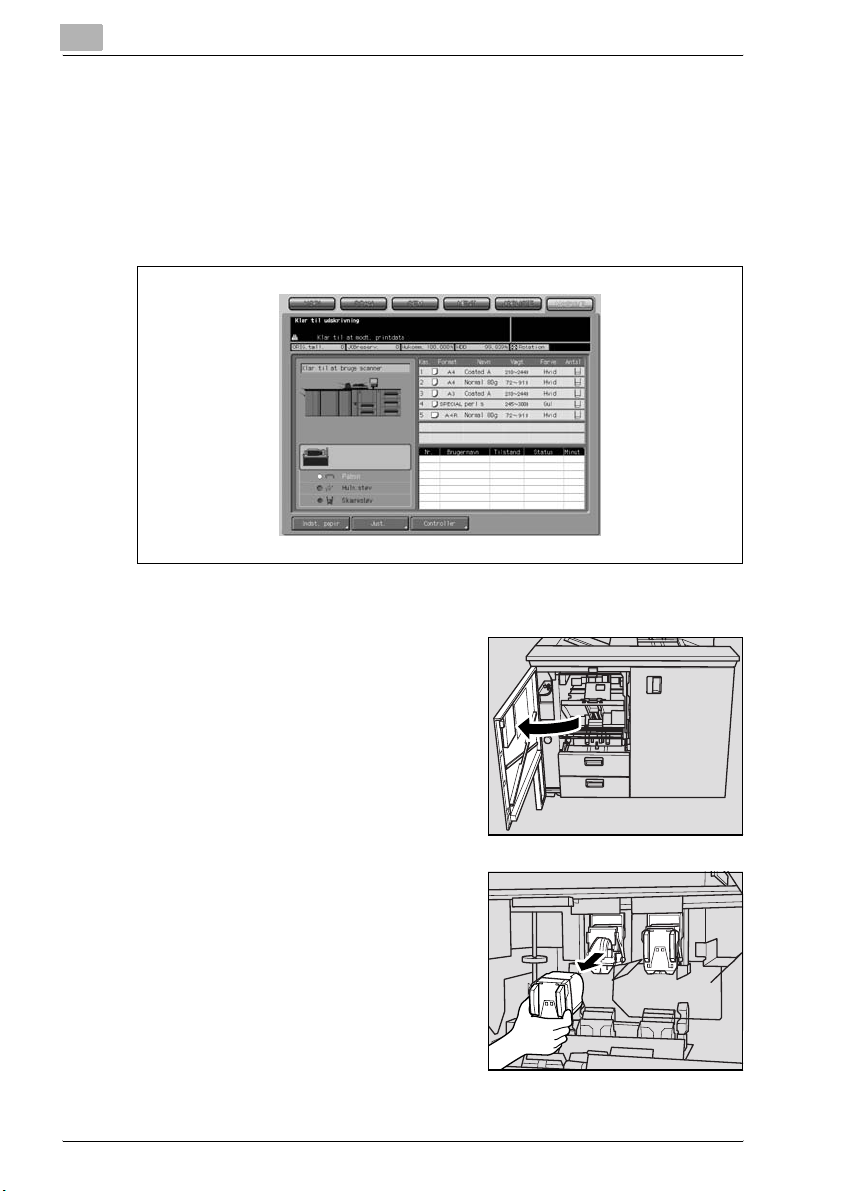
1
Oplysninger om maskinen
1.3 Isætning af ny hæftepatron i SD-501 Saddelhæfter
Hvis hæftepatronen i SD-501 Saddelhæfteren er tom, lyser indikatoren for
patronen med rødt i statusområdet for indstillinger på skærmbilledet for maskinstatus.
Hvis et udskrivningsjob er under udførelse, vises en meddelelse på kopiskærmen.
Følg nedenstående fremgangsmåde for at udskifte hæftepatronen.
1 Åben den venstre sidedør på saddel-
hæfteren.
2 Fjern den tomme patron.
- Hold fast i begge sider af hæftepatronen, og træk den fremad.
!
Detaljer
Maskinen er udstyret med to hæftepatroner. Kontroller, at du fjerner den
tomme patron.
1-8 SD-501 Saddelhæfter
Page 15
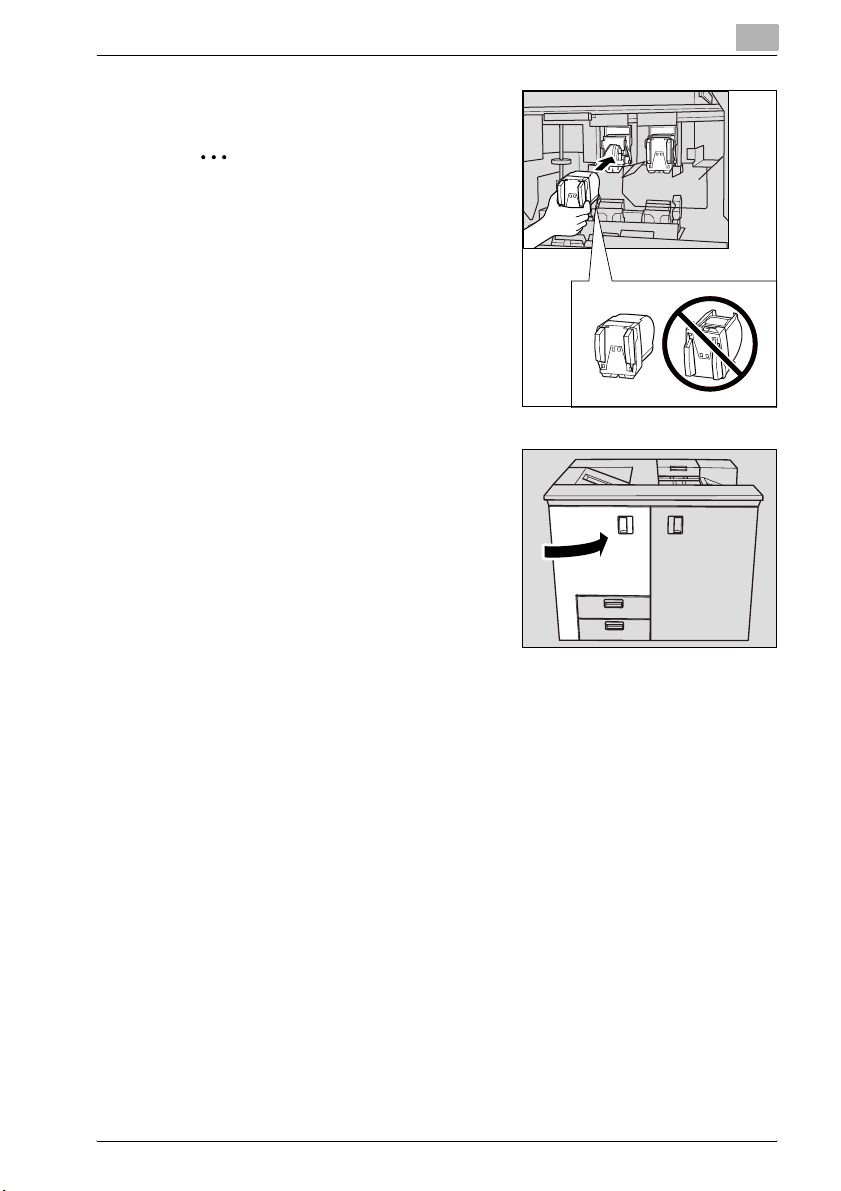
Oplysninger om maskinen
3 Isæt den nye hæftepatron.
2
Husk!
Kontroller, at oversiden af hæftepatronen vender opad. Ellers kan den ikke
isættes.
4 Luk den venstre sidedør på saddel-
hæfteren.
1
SD-501 Saddelhæfter 1-9
Page 16
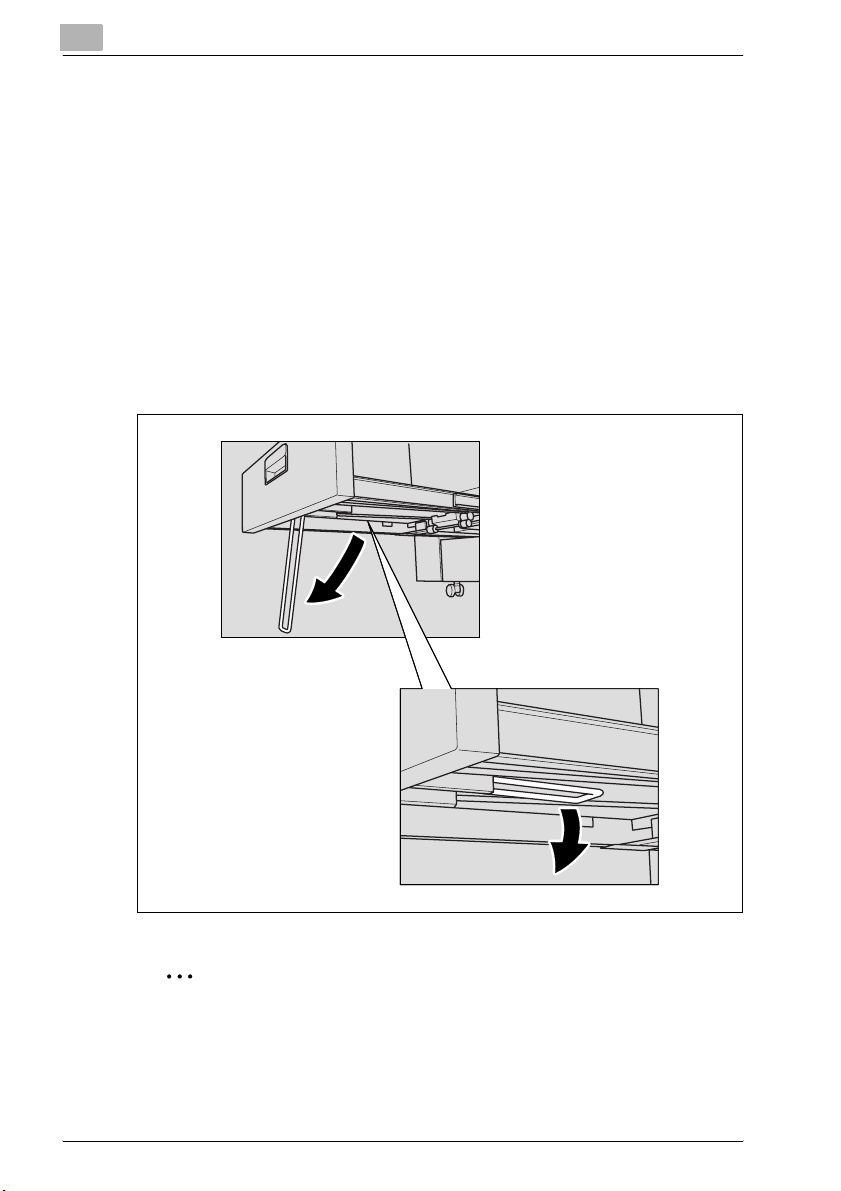
1
Oplysninger om maskinen
1.4 Rengøring af saddelhæfterbakkens transportør
Saddelhæfterens transportør skal holdes ren, da snavs på denne kan kopieres. Følg fremgangsmåden nedenfor for at rengøre transportøren.
For at opretholde den bedst mulige kopikvalitet anbefaler vi, at saddelhæfterbakken altid rengøres inden brug.
!
Detaljer
Hvis der findes snavs på den under udskrivning, skal den straks rengøres.
1 Træk saddelhæfterbakken helt ud og slå foden ned.
2
Husk!
Husk altid at slå foden ned, da maskinen ellers kan blive beskadiget.
1-10 SD-501 Saddelhæfter
Page 17
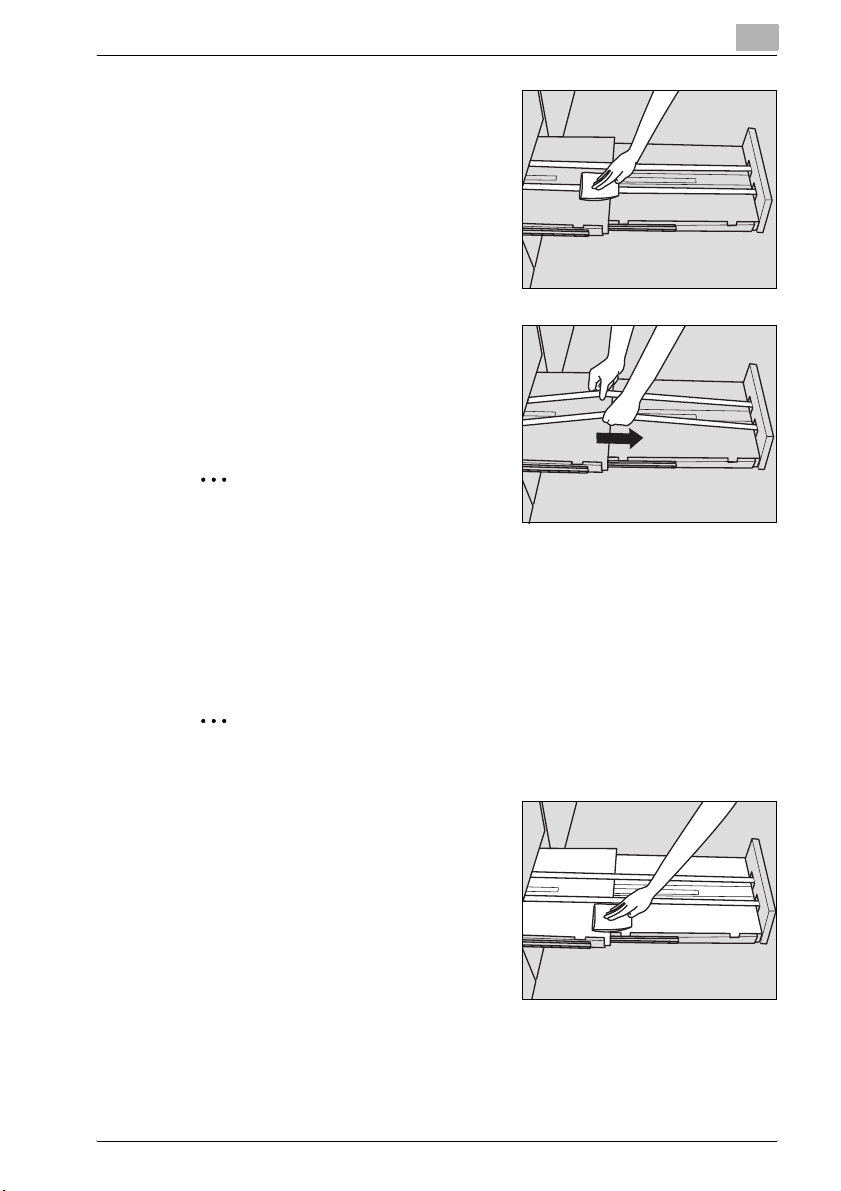
Oplysninger om maskinen
2 Rengør de to transportører med en
blød klud fugtet med sprit.
3 Flyt transportøren, så den rengøres
over det hele.
- Løft de to transportører lit, og
træk dem fremad samtidigt for at
få adgang til delene bagved.
2
Husk!
Transportørerne bør ikke løftes højere
end nødvendigt, og det er vigtigt at trække i begge transportører samtidigt, da der ellers kan opstå problemer med maskinen.
- Rengør transportørerne på samme måde som beskrevet ovenfor
med en blød klud fugtet med sprit.
- Gentag trin 2 og 3 (ca. 3 gange) for at rengøre hele vejen rundt om
transportøren.
1
2
Husk!
Sørg for at rengøre hele vejen rundt om transportøren.
4 Rengør saddelhæfterbakkens bund-
plade.
- Aftør hele bundpladen med en
blød klud fugtet med sprit.
SD-501 Saddelhæfter 1-11
Page 18
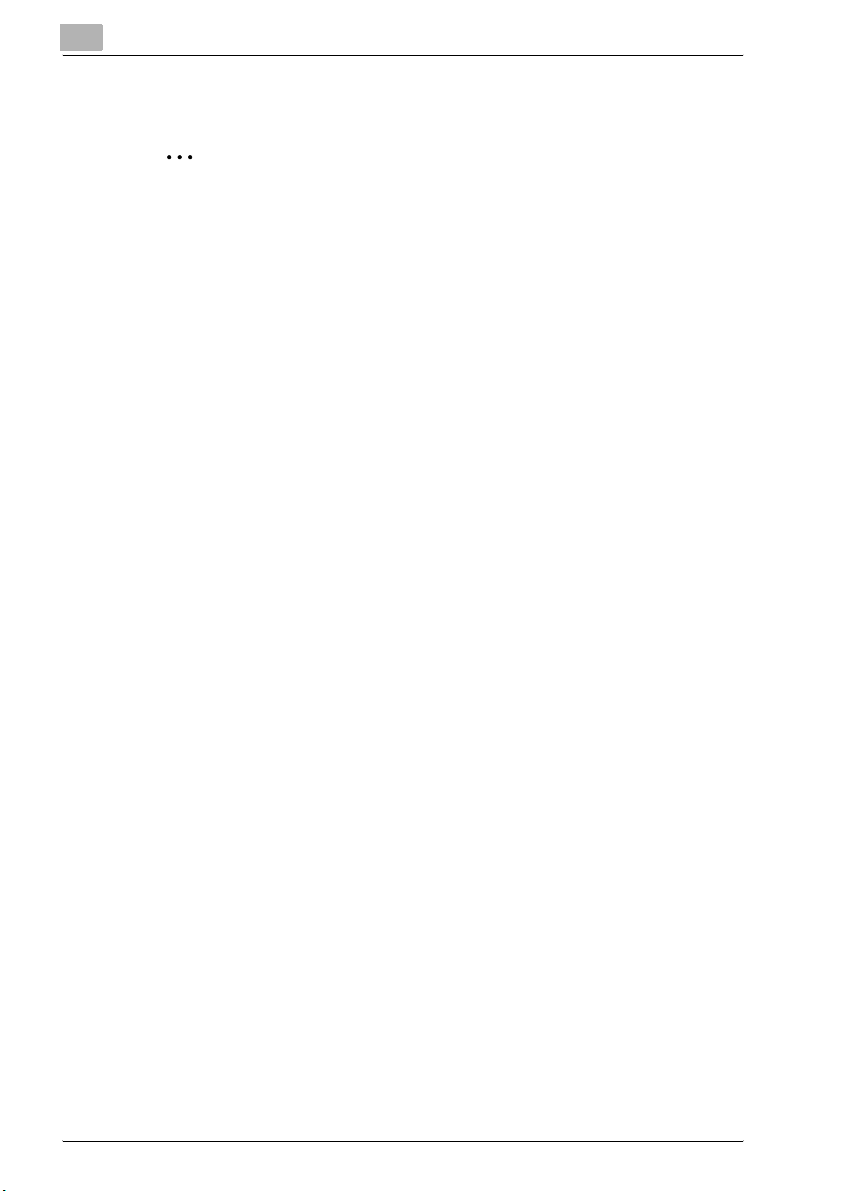
1
Oplysninger om maskinen
5 Fold foden op, og skub saddelhæfterbakken ind.
2
Husk!
Saddelhæfterbakken må aldrig skubbes ind, når foden er foldet ud.
1-12 SD-501 Saddelhæfter
Page 19
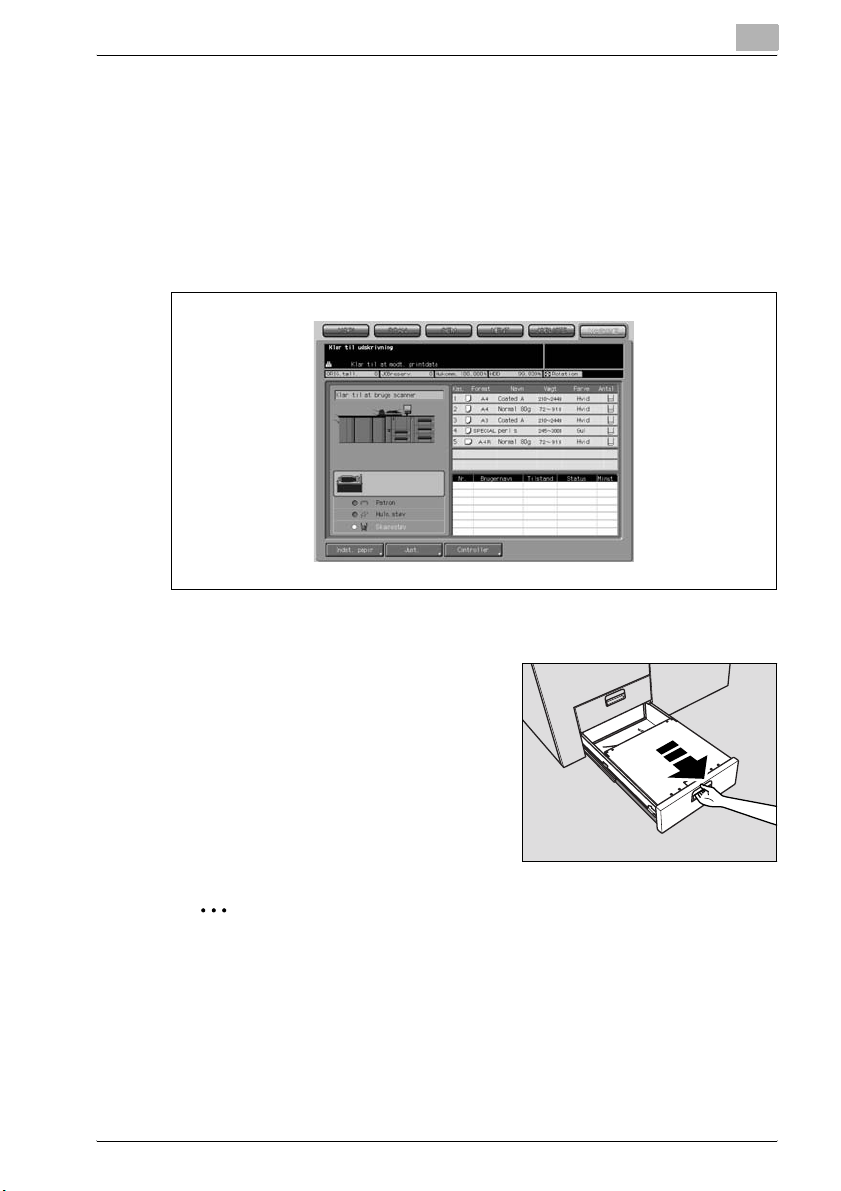
Oplysninger om maskinen
1.5 Tømning af affaldsbeholderen på SD-501 Saddelhæfter
Hvis affaldsbeholderen i SD-501 Saddelhæfteren er fyldt, lyser indikatoren
for patronen med rødt i statusområdet for indstillinger på skærmbilledet for
maskinstatus.
Hvis et udskrivningsjob er under udførelse, vises en meddelelse på kopiskærmen.
1
Følg fremgangsmåden nedenfor for at tømme affaldsbeholderen.
1 Træk affaldsbeholderen ud.
2
Husk!
Affaldsbeholderen kan ikke trækkes ud, mens maskinen kører. Kontroller,
at maskinen har fuldført jobbet, før affaldsbeholderen trækkes ud.
SD-501 Saddelhæfter 1-13
Page 20
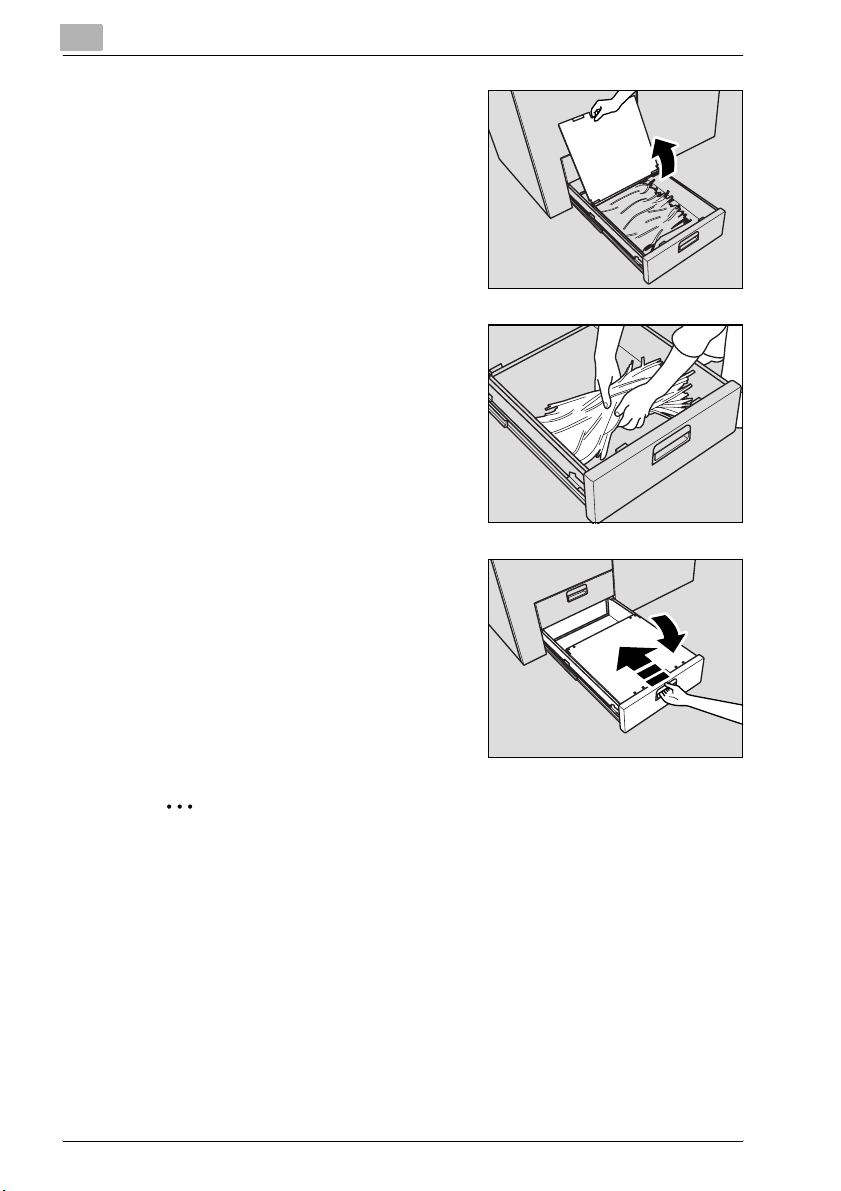
1
Oplysninger om maskinen
2 Åbn affaldsbeholderens topdæksel.
3 Fjern affaldspapiret fra affaldsbehol-
deren.
4 Luk affaldsbeholderens topdæksel,
og sæt den på plads igen.
2
Husk!
Husk at sætte affaldsbeholderen på plads igen. Ellers kan kantskæringsfunktionen ikke anvendes.
1-14 SD-501 Saddelhæfter
Page 21
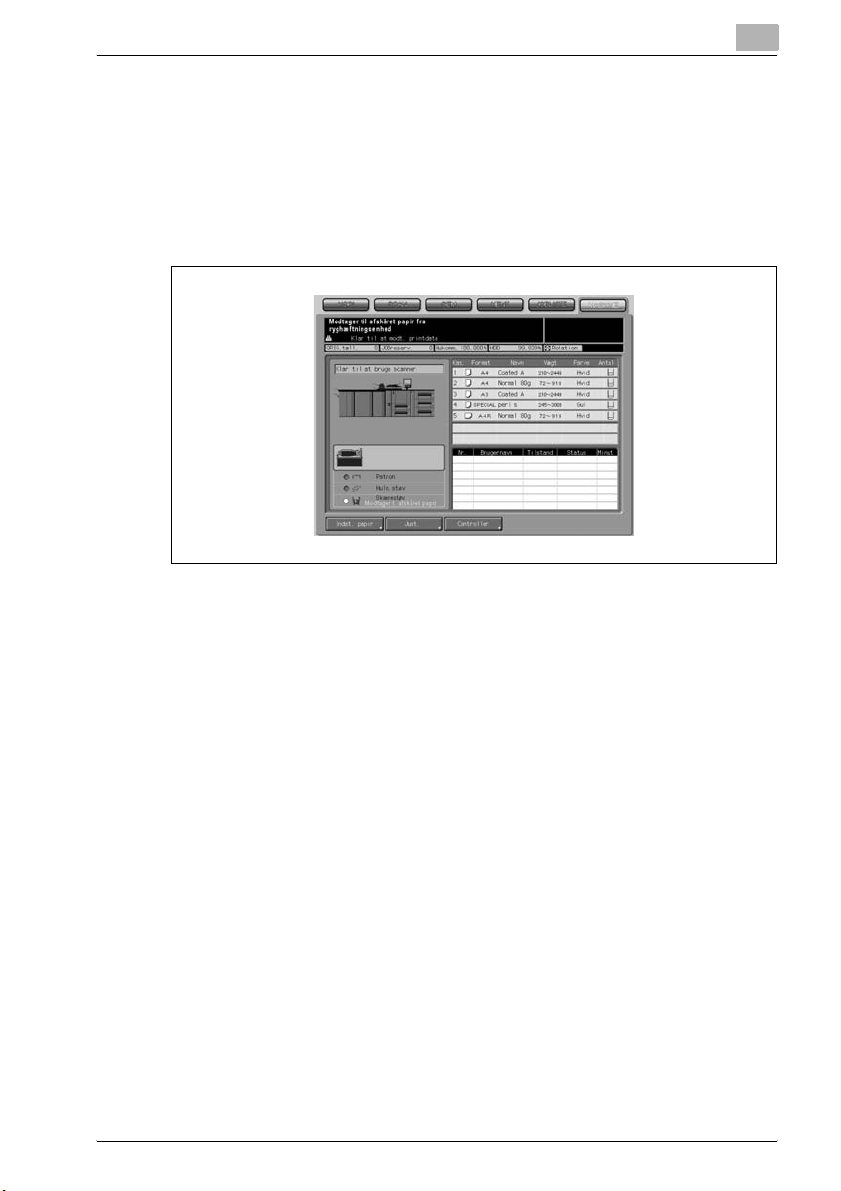
Oplysninger om maskinen
1.6 Hvis meddelelsen “Modtager t. afskåret papir” vises
Denne maskine beskærer kanterne på udskrevne sæt ved hjælp af en kniv
og en modtager, som det kan være nødvendigt at udskifte efter lang tids
brug.
Når den skal udskriftes, vises meddelelsen “Modtager t. afskåret papir” under indikatoren for skærestøv i statusområdet på statusskærmen.
Hvis ovenstående meddelelse vises, kontaktes en servicetekniker.
1
!
Detaljer
Maskinadministratoren kan tilkalde service ved hjælp af funktionen
(06 Maskinadministratorindst.>06 Systemforbindelse>01 Brugeropkald).
Se betjeningsvejledningen (kopimaskine/printer), hvis De ønsker yderligere oplysninger.
Hvis det er tilfældet, skal du ikke tIlkalde en tekniker for at få foretaget
forebyggende vedligeholdelse, da maskinen overvåges automatisk af
serviceteknikeren.
SD-501 Saddelhæfter 1-15
Page 22

1
1.7 Oplysninger om papir
SD-501 Saddelhæfter har følgende funktioner.
- Foldning & hæftning
- Beskæring
- Multifoldning (Multicenter, Multi Letter)
- Lige udføring
Hver funktion er begrænset i papirvægt, format, antal og bakkens kapacitet
som beskrevet nedenfor.
Oplysninger om maskinen
Foldning&
hæftning
Vægt 50 ~ 244 g/m
Mål A3, B4, A4R, B5R, F4*, 12×18, 11×17, 8,5×14,
Antal Se tabellen
* F4 står for følgende fire formater: 8,5×13, 8,125×13,25, 8×13, 8,25×13.
8,5×11R, 8K, 16KR, bredformat (maks. 324 mm
× 460 mm)
nedenfor og
“Papirvægt og
antal foldede
og hæftede
ark” på
side 1-17 for
oplysninger
om det maksimale antal foldede &
hæftede ark
samt bakkens
kapacitet.
Beskæring Multifoldningsfunktion Lige udføring
Multicenter Multi Letter
2
Maks. antal
kantbeskårne
ark:
50 (80 g/m
×2
{49 (80 g/m
1 (200 g/m
×2
Bakkens kapacitet er den
samme som
for funktionen
Foldning &
hæftning.
2
)
2
+
2
)}
Maks. antal
foldede ark:
5 ark
(80 g/m
Bakkekapacitet:
30 sæt
50 ~ 91 g/m250 ~ 300 g/m
A4R, 8,5×11R A3, B4, A4,
Maks. antal
foldede ark:
5 ark
2
(80 g/m
)
Bakkekapacitet
Foldet sæt
med 1 ark:
40 sæt eller
derover,
Foldet sæt
med 2~3 ark:
30 sæt eller
derover,
Foldet sæt
med 4~5 ark:
20 sæt eller
derover
2
)
A4R, B5, B5R,
A5, A5R, B6R,
F4, 12×18,
11×17, 8,5×14,
8,5×11,
8,5×11R,
5,5×8,5,
5,5×8,5R, 8K,
16K, 16KR, faneblad, bredformat (maks.
324 mm
× 460 mm)
200 ark
2
!
Detaljer
Det maksimale antal foldede og hæftede ark varierer alt efter papirvægten. Se tabellen nedenfor.
1-16 SD-501 Saddelhæfter
Page 23

Oplysninger om maskinen
Papirvægt og antal foldede og hæftede ark
Papirvægt Maksimalt antal foldede & hæftede ark
50 ~ 81 g/m
82 ~ 91 g/m
92 ~ 130 g/m
131 ~ 161 g/m
162 ~ 209 g/m
210 ~ 244 g/m
2
2
2
2
2
2
- Nogle typer fint papir (50 ~ 91 g/m
eller 29 ark + 1 (200 g/m
yderligere oplysninger.
- Nogle typer (vertikalt) papir (62 ~ 91 g/m
30 ark eller 29 ark + 1 (200 g/m
- Følgende begrænsning skal overholdes ved brug af bestrøget papir.
Papirvægt Maksimalt antal foldede & hæftede ark
50 ~ 81 g/m
82 ~ 91 g/m
92 ~ 130 g/m
131 ~ 161 g/m
2
2
2
2
50 ark eller 49 ark + 1 (200 g/m2 papir)
30 ark eller 29 ark + 1 (200 g/m2 papir)
20 ark eller 19 ark + 1 (200 g/m2 papir)
15 ark eller 14 ark + 1 (200 g/m2 papir)
10 ark
5 ark
2
2
papir). Kontakt eventuelt en servicetekniker for
25 ark eller 24 ark + 1 (200 g/m2 papir)
15 ark eller 14 ark + 1 (200 g/m2 papir)
10 ark eller 9 ark + 1 (200 g/m2 papir)
5 ark eller 4 ark + 1 (200 g/m2 papir)
) kan have en begrænsning på 30 ark
2
2
papir).
) kan have en begrænsning på
1
!
Detaljer
Ved brug af funktionen Foldning & hæftning afhænger saddelhæfterbakkens kapacitet af antallet af foldede og hæftede ark i et sæt. Begrænsningerne i nedenstående tabel skal overholdes.
Saddelhæfterbakken skal trækkes helt ud for at få plads til det maksimale
antal sæt.
Antal ark (1 sæt) Saddelhæfterbakkens kapacitet
2 ~ 10 50 sæt
11 ~ 20 30 sæt
21 ~ 40 20 sæt
41 ~ 50 15 sæt
SD-501 Saddelhæfter 1-17
Page 24

1
Oplysninger om maskinen
!
Detaljer
Højde på den foldede og hæftede brochure
Nedenstående tabel angiver standardhøjden for foldede og hæftede brochurer efter antal ark og papirets format.
Antal ark
(1 sæt)
2 ~ 5 35 mm 40 mm 45 mm Ikke angivet
6 ~ 15 45 mm 50 mm Ikke angivet Ikke angivet
16 ~ 30 50 mm 55 mm Ikke angivet Ikke angivet
31 ~ 50 60 mm 65 mm Ikke angivet Ikke angivet
Papirformat
A3, 12×18, 11×17
(401 mm eller
derover)
B4, 8,5×14, 8K
(301 ~ 400 mm)
A4R, 8,5×11R,
16KR
(261 ~ 300 mm)
B5R (260 mm eller derunder)
1-18 SD-501 Saddelhæfter
Page 25

Oplysninger om maskinen
1.8 Specifikationer
Ret til ændring af disse specifikationer uden forudgående varsel forbeholdes.
SD-501 Saddelhæfter
Specifikationer
Funktioner Multifoldning (Multicenter, Multi Letter), Foldning &hæftning,
Behandlingskapacitet Maks. 105 ark pr. minut
Papirtyper 50 til 244 g/m
Papirformater Multicenter, Foldning &hæftning samt Kantskæring; A3, B4, A4R,
Hæftningsposition Kan ændres (90 ~ 165 mm)
Antal ark (1 sæt) Multicenter, Multi Letter
Stakningskapacitet Maks. 30 sæt (Multicenter, Multi Letter)
Saddelhæfterbakkens kapacitet
Mål 1170 (B) × 775 (D) × 1020 (H) mm
Vægt Ca. 263 kg
Strømkilde Indbygget batteri
Kantskæring, Lige udføring
2
ring)
50 til 91 g/m
B5R, F4, 12"×18", 11"×17", 8,5"×14", 8,5"×11"R, 8K, 16KR,
bredformat (maks. 324mm × 460mm)
Multi Letter; A4R, 8,5"×11"R
5 ark (50 til 81 g/m
3 ark (82 til 91 g/m
Foldning &hæftning; Yderligere oplysninger findes i “Foldning&
hæftning” på side 1-16.
Kantskæring, 50 ark (80 g/m
{49 ark (80 g/m
Yderligere oplysninger i “Papirvægt og antal foldede og hæftede
ark” på side 1-17.
1441(D) mm med saddelhæfterbakken trukket helt ud
papir (Multicenter, Foldning &hæftning, Kantskæ-
2
-papir (Multi Letter)
2
papir)
2
papir)
2
2
) + 1 ark (200 g/m2)} × 2
papir) x 2 eller
1
SD-501 Saddelhæfter 1-19
Page 26

1
Oplysninger om maskinen
1-20 SD-501 Saddelhæfter
Page 27

2
Kopiering
Page 28

Page 29

Kopiering
2 Kopiering
2.1 Kopibetingelser ikke kompatible med saddelhæfter
Efterbehandlingsfunktion
Kopibetingelser ikke kompatible med indstillinger ved
brug af saddelhæfter
Originalindstilling
Efterbehandlingsfun
ktion
Blandede originalerЧЧЧЧЧ
Z-foldet original
Tilpasset format
Tilpasset format
(helt omr.)
Fanebladspapir
Sorteret (forskudt) ooooo
Usorteret ooooo
Sorteret (rotation)-----
Usorteret
(rotation)
1 hæftning
(øverste venstre)
1 hæftning
(øverste højre)
2 hæftning (top) ooooo
2 hæftning (venstre) ooooo
2 hæftning (højre) ooooo
Foldning & hæftning ooo
Multicenter o ooo
Multi Letter
(Indersideprint)
Multi Letter
(Ydersideprint)
Kantskæring (*1) ooo
Foldning&
hæftning
-----
ooooo
ooooo
oo oo
ooo o
Multicenter
Multi
Letter
(Indersideprint)
Multi
Letter
(Ydersideprint)
Kantskæring
(*1)
2
SD-501 Saddelhæfter 2-3
Page 30

2
Kopibetingelser ikke kompatible med indstillinger ved
brug af saddelhæfter
Efterbehandlingsfun
ktion
Z-foldning ooooo
Foldning (indersideprint)
Foldning
(ydersideprint)
Letter Fold-in
(Indersideprint)
Letter fold-ind
(ydersideprint)
Letter fold-ud
(indersideprint)
Letter fold-ud (ydersideprint)
Dobbelt parallel
(indersideprint)
Dobbelt parallel
(ydersideprint)
Gate (indersideprint) ooooo
Gate (ydersideprint) ooooo
Hulning (venstre) ooooo
Hulning (top) ooooo
Tekstside opadЧЧЧЧЧ
Tekstside nedad
1 til N
N til 1 ЧЧЧЧЧ
Højre- & venstreindbinding
Indbinding i
overkant
HDD (*2)
Kopiering
Efterbehandlingsfunktion
Foldning&
hæftning
ooooo
ooooo
ooooo
ooooo
ooooo
ooooo
ooooo
ooooo
Multicenter
Multi
Letter
(Indersideprint)
Multi
Letter
(Ydersideprint)
Kantskæring
(*1)
Ingen: Kompatibelt
× Nedtonet (inklusive automatisk udløsning)
o Udløst automatisk
*1
*2
Udløst automatisk, hvis der udskrives til topbakken.
Begrænset til funktionen Joblagring i kopifunktionen.
2-4 SD-501 Saddelhæfter
Page 31

Kopiering
Kopibetingelser ikke kompatible med indstillinger ved
brug af saddelhæfter
Funktion / Rediger fil
Programjob
(første job)
Arkindskydning
Indskydning med PI
Forside
Bagside
Forside PI
(øvre/nedre)
Bagside PI
(øvre/nedre)
Kapitel
Kapitel
(indskydning med
PI)
Kombination × ×
Brochure × ×
Klæbebinding××××
OHP-skillearkЧЧЧЧЧ
Billedindskydning *4
Bogkopi *4 *4 × × *4
2
Efterbehandlingsfunktion
Foldning&
hæftning
××××-
*3 *3 *3 *3
*3 *3 *3 *3
Multicenter
Multi
Letter
(Indersideprint)
Multi
Letter
(Ydersideprint)
Kantskæring
(*1)
SD-501 Saddelhæfter 2-5
Page 32

2
Kopibetingelser ikke kompatible med indstillinger ved
brug af saddelhæfter
Funktion/Rediger
billede
Neg.pos.ændringЧЧЧЧЧ
Gentag × ×
Gentag (Auto)(*5) × ×
Gentag
(2/4/8 gentag)
Rammesletning
Fold-sletning
Billedcentrering
Billedskift
Reducer & forskyd
Sletning af område
uden for billede
Ikkebill. omr. slet
Mærke
Sidenummerering
Indstil nummerering
Dato
Vandmærke
Vandmærke/Nummerering
Overlejr.hukom.
Overlejring (*3) × ×
Efterbehandlingsfunktion
Foldning&
hæftning
Multicenter
Multi
Letter
(Indersideprint)
××
Multi
Letter
(Ydersideprint)
Kopiering
Kantskæring
(*1)
Ingen: Kompatibelt
× Nedtonet (inklusive automatisk udløsning)
*1
*2
*3
*4
*5
*6
Udløst automatisk, hvis der udskrives til topbakken.
Begrænset til funktionen Joblagring i kopifunktionen.
Ingen bagside med omslagspapir
Kun til rådighed, når Brochure er valgt.
Når Aut. vælges i Gentag, vælges Ikkebill. omr. slet også automatisk, og indstillingen
kan ikke deaktiveres.
Overlejring kan ikke vælges i Programjob.
2-6 SD-501 Saddelhæfter
Page 33

Kopiering
2.2 Justering af kopibilledets position (Billedforskydn.)
Brug Billedforskydn. til at justere kopibilledernes position, f.eks. ved oprettelse af en ny margin på originalerne, så de bliver bedre egnet til arkivering.
Funktionen Sideplads kan kun anvendes, når Brochure eller funktionen 2
gentag i Gentag allerede er valgt. Brug denne funktion til at skabe den ønskede tomme plads mellem to billeder på en side. Yderligere oplysninger i
“Creep adj. og sideplads” på side 2-10.
Hvis der er risiko for, at billedet ikke kan være på siden, vælges funktionen
Reducer&forskyd i stedet for almindelig Billedskift. Se betjeningsvejledningen (kopimaskine), hvis De ønsker yderligere oplysninger.
Specifikationer for Billedforskydning
- Skift: 0-250 mm i trin på 1 mm
- Det er også muligt at foretage indstilling i trin på 0,1 mm ved hjælp af pil
op/ned. Denne ændring af indstillingen kan foretages på Funktionsmenuskærmen.
Højre
Op
2
Ned
Venstre
Op
Ned
Original Kopier
Højre
Venstre
1 Vælg kopifunktion og papirformat på kopiskærmen efter behov.
SD-501 Saddelhæfter 2-7
Page 34

2
Kopiering
2 Berør [Funktion] på kopiskærmen.
2
Husk!
Når et nyt kopieringsjob startes, skal ADF være helt lukket. Tryk herefter
på [Nulstil].
3 Berør [Billedforskydn.] i popup-menuen Funktion.
4 Berør [Billedforskydn.] på skærmen Billedforskydn., og specificer der-
efter retning og omfang af skift.
- Berør [Forside] eller [Bagside] for at specificere retning og omfang
af skift individuelt, eller berør [Begge sider] for at foretage en samlet
specificering. Tasterne [Bagside] og [Begge sider] fungerer kun ved
duplex-kopiering.
2-8 SD-501 Saddelhæfter
Page 35

Kopiering
2
- Berør tasten for den ønskede retning for skift øverst til højre, og
brug derefter tastaturet på berøringspanelet eller pil op/ned til at
indtaste den ønskede omfang af skiftet fra 0-250 mm i trin på
1 mm.
- Billedvisningen på skærmen gør det muligt at få vist retning og omfang for skift på de udskrevne ark.
- Når Brochure eller funktionen 2 gentag allerede er valgt, vises tasten [Creep Adj.] eller [Sideplads] tydeligt på skærmen, så man kan
se, at den kan anvendes.
- Berør [Creep Adj.] for at indsætte plads mellem venstre og højre
side i en brochure.
- Berør eventuelt [Sideplads] for at markere den, og indtast derefter
det ønskede omfang af pladsen mellem to gentagne billeder ved
hjælp af tastaturet på berøringspanelet eller pil op/ned.
5 Berør [OK].
Popup-menuen Funktion vises igen.
6 Berør [OK] i popup-menuen for Funktion.
Kopiskærmen genoprettes.
SD-501 Saddelhæfter 2-9
Page 36

2
Kopiering
Creep adj. og sideplads
Brochure
Original
2 gentag i Gentag
Original
Creep adj.
Sideområde
Sideområde
2-10 SD-501 Saddelhæfter
Page 37

Kopiering
2.3 Valg af outputbakke
I dette afsnit beskrives valg af outputbakke for saddelhæfteren.
Se brugervejledningen (kopimaskine) for oplysninger om valg af outputbakke
for andet ekstraudstyr.
1 Berør [Efterbehandlingsfunktion] på kopiskærmen.
Skærmen for Efterbehandlingsfunktion vises.
2
Bakker, der kan udføre papir, har taster på maskinens frontbillede, og
den bakke, der aktuelt er indstillet til udføring af papir, er vist med en
indtrykket knap.
2 Berør [Outputkass.].
Der vises en skærm til valg af outputpakke, som viser kombinationen
af ekstraudstyr.
SD-501 Saddelhæfter 2-11
Page 38

2
Kopiering
3 Vælg den ønskede outputbakke.
- Berør tasten for den ønskede bakkeposition [ ] for at vælge den.
4 Berør [OK] på skærmen for valg af outputbakke.
Den vender tilbage til skærmen Efterbehandlingsfunktion.
Outputbakkens placering angives ved hjælp af en nedtrykket tast på
maskinens frontbillede.
5 Berør [OK] på skærmen for Efterbehandlingsfunktion.
Kopiskærmen genoprettes.
6 Husk at trække saddelhæfterbakken
helt ud, hvis den vælges som outputbakke.
2
Husk!
Vær opmærksom på, at bakkens kapacitet ikke overskrides ved valg af
antal udskrifter, da der kan opstå uventede problemer.
2-12 SD-501 Saddelhæfter
Page 39

Kopiering
2.4 Udskrivning af foldet brochure (Foldning &hæftning/ Kantskæring)
Brug funktionen Foldning & hæftning kombineret med brochurefunktionen til
at udskrive en tosidet brochure, som er foldet og hæftet to steder (saddelhæftet) på midten.
Brug eventuelt kantskæringsfunktionen til at beskære den kant, hvor brochuren åbnes.
2
Specifikationer for Foldning&hæftning/Kantskæring
- Papirvægt: 50 ~ 244 g/m
- Papirformat: A3, B4, A4R, B5R, F4, 12×18, 11×17, 8,5×14, 8,5×11R, 8K,
16KR, bredformat (maks. 324 mm × 460 mm)
- Maks. antal foldede & hæftede ark: Varierer afhængig af den anvendte
papirvægt. Yderligere oplysninger i “Oplysninger om papir” på side 1-16.
- Saddelhæfterbakkens kapacitet: Varierer afhængig af antallet af foldede
& hæftede ark. Yderligere oplysninger i “Papirvægt og antal foldede og
hæftede ark” på side 1-17.
- Hæftningsposition: Variabel (90 ~ 165 mm)
- Hæftemetode: Inline clinch
- Kantskæringsbredde: 2 ~ 10 mm
Foldning & hæftning Foldning & hæftning og kantskæring
2
SD-501 Saddelhæfter 2-13
Page 40

2
Kopiering
1 Berør [Efterbehandlingsfunktion] på kopiskærmen.
Skærmen for Efterbehandlingsfunktion vises.
2 Berør [Foldn.&Hæftn.], og vælg derefter, om der skal foretages kant-
skæring.
Skærmen Foldning & hæftning vises.
- Berør [Kantskæring] eller [Ikke-kantskæring] for at vælge den.
2-14 SD-501 Saddelhæfter
Page 41

Kopiering
2
3 Berør [OK].
Skærmen for Efterbehandlingsfunktion genoprettes.
!
Detaljer
Hvis du berører [Annuller], genoprettes den foregående indstilling.
Hvis [Funktion FRA] berøres, deaktiveres Foldning & hæftning (og Kantskæring), men den angivne indstilling gemmes i hukommelsen.
4 Berør [OK] på skærmen for Efterbehandlingsfunktion.
Udskrivningsikonet for den valgte udskrivningsfunktion vises på kopiskærmen.
Brochurefunktionen i funktionsindstillingen vælges automatisk.
5 Træk saddelhæfterbakken ud.
- Fold bakkefoden ud, når bakken er trukket helt ud.
SD-501 Saddelhæfter 2-15
Page 42

2
Kopiering
!
Detaljer
De foldede og hæftede (og kantskårne) sæt udføres i saddelhæfterbakken. Hvis bakken ikke er trukket helt ud, registrerer maskinen, at bakken
er fyldt, også ved et mindre antal færdige sæt end der er angivet i specifikationerne.
2
Husk!
Saddelhæfterbakken må aldrig skubbes ind, når foden er foldet ud.
2-16 SD-501 Saddelhæfter
Page 43

Kopiering
2.5 Foldning af et kopieret sæt (Multicenter/Multi Letter)
Brug funktionen Multicenter til at folde op til 5 kopierede ark midt over, eller
brug Multi Letter til at folde dem sammen i tre lag.
Ved brug af Multi Letter kan udskriftssiden angives på skærmen.
2
Specifikationer for Multicenter/Multi Letter
- Papirvægt: Multicenter 50 ~ 244 g/m
2
, Multi Letter 50 ~ 91 g/m
2
- Papirformat: Multicenter A3, B4, A4R, B5R, F4, 12×18, 11×17, 8,5×14,
8,5×11R, 8K, 16KR, bredformat (maks. 324 mm × 460 mm)
- Multi Letter A4R, 8,5×11R
2
- Maks. antal foldede ark: Maks. 5 ark (80 g/m
)
- Bakkekapacitet: Multicenter (saddelhæfterbakke) 30 sæt
- Multi Letter (multifoldningsbakke) 30 sæt
Multicenter Multi Letter
SD-501 Saddelhæfter 2-17
Page 44

2
Kopiering
1 Berør [Efterbehandlingsfunktion] på kopiskærmen.
Skærmen for Efterbehandlingsfunktion vises.
2 Berør [Multicenter] eller [Multi Letter] for at vælge den.
Hvis Multi Letter vælges vises skærmen for Multi Letter, så udskriftssiden kan specificeres.
- Berør [Ydersideprint] eller [Indersideprint] for at vælge udskriftsside.
- Berør [OK]. Skærmen for Efterbehandlingsfunktion genoprettes.
!
Detaljer
Hvis du berører [Annuller], genoprettes den foregående indstilling.
Hvis [Funktion FRA] berøres, deaktiveres funktionen, men den angivne
indstilling gemmes i hukommelsen.
2-18 SD-501 Saddelhæfter
Page 45

Kopiering
2
3 Berør [OK] på skærmen for Efterbehandlingsfunktion.
Udskrivningsikonet for den valgte udskrivningsfunktion vises på kopiskærmen.
Hvis Multicenter vælges, vælges brochurefunktionen i funktionsindstillingen automatisk.
4 Hvis Multicenter vælges, skal saddelhæfterbakken trækkes ud.
- Fold bakkefoden ud, når bakken er trukket helt ud.
!
Detaljer
Sættene foldes på midten og føres ud i saddelhæfterbakken. Hvis bakken ikke er trukket helt ud, registrerer maskinen, at bakken er fyldt, også
ved et mindre antal færdige sæt end der er angivet i specifikationerne.
Sættene foldes tredobbelt og føres ud i multifoldningsbakken.
SD-501 Saddelhæfter 2-19
Page 46

2
Kopiering
2
Husk!
Saddelhæfterbakken må aldrig skubbes ind, når foden er foldet ud.
2-20 SD-501 Saddelhæfter
Page 47

3
Justering
Page 48

Page 49

Justering
3 Justering
3.1 Oversigt over justering af efterbehandleren
Denne funktion bruges til at foretage følgende finjusteringer på SD-501 Saddelhæfter.
!
Detaljer
Se brugervejledningen (kopimaskine/printer) vedrørende justering af andre efterbehandlingsfunktioner end saddelhæfteren.
De punkter, der skal justeres, afhænger af konfigurationen for de installerede funktioner.
- 01 Just. midterhæftning
Juster forskydning af midterplacering af hæfteklammer.
- 02 Just. hæftning papirbredde
Juster forskydning af ark i hæftede sæt.
- 03 Staple Pitch Adjustment
Juster afstanden mellem to hæfteklammer.
- 04 Just. foldn. position
Juster position for dobbeltfoldning.
- 05 Just. trefoldn. position
Juster position for foldning i tre lag.
- 06 Just. foldn. papirbredde
Juster forskydningen mellem arkene.
- 07 Just. kantskæring
Juster kantskæringsbredden.
3
SD-501 Saddelhæfter 3-3
Page 50

3
3.2 05 Just. saddelhæfter
3.2.1 01 Just. midterhæftning
Foretag denne justering for midterpositionen (foldning) for kopierede/udskrevne ark og for hæfteklammer, som behandles af SD-501 Saddelhæfter.
Justering af papirets bredde (06) og justering af foldningsposition (04) skal
fuldføres, før denne justering foretages.
Justering
3-4 SD-501 Saddelhæfter
Page 51

Justering
3
Fremgangsmåde
1 Berør [Justering] - [02 Just. efterbehandler] - [05 Just. saddelhæfter].
2 Berør [01 Just. midterhæftning] for at få vist skærmen for justering af
midterposition for hæftning.
3 Berør fanen [KOPI] for at få vist kopiskærmen.
4 Vælg funktionen Foldning & hæftning, og tryk derefter på [Start]. Der
udskrives en prøvekopi.
5 Kontroller, om den foldede linje er skæv (a) i forhold til hæftepositionen.
[1]
a
[2]
6 Hvis det ønskede testresultat ikke kan opnås, berøres fanen [JUSTE-
RING].
7 Brug berøringspanelets tastatur til at indtaste den ønskede justerings-
værdi, og berør derefter [Stil].
Muligt område: -20 (frem) til +20 (tilbage), 1 trin = 0,1 mm.
8 Gentag trin 3-7 i justeringsproceduren, indtil det ønskede resultat er
opnået.
9 Berør [Returner] for at genoprette menuskærmen for justering af sad-
delhæfteren.
SD-501 Saddelhæfter 3-5
Page 52

3
3.2.2 02 Just. hæftning papirbredde
Foretag denne justering, hvis de hæftede ark ikke er justeret pænt efter behandling i SD-501 Saddelhæfter.
Justering
3-6 SD-501 Saddelhæfter
Page 53

Justering
3
Fremgangsmåde
1 Berør [Justering] - [02 Just. efterbehandler] - [05 Just. saddelhæfter].
2 Berør [02 Just. hæftning papirbredde] for at få vist skærmen for juste-
ring af hæftning for papirbredde.
3 Berør fanen [KOPI] for at få vist kopiskærmen.
4 Læg papir i det format, der skal justeres, i en bakke, berør
Foldn.&Hæftn., og tryk derefter på [Start]. Der udskrives en prøve
(nr. 16).
5 Kontroller for skævhed (a), hvor skævhed opstår fordi den indstillede
papirbredde er større end den faktiske papirbredde, eller krumning (b),
hvor et udskrevet sæt krummes, fordi den indstillede papirbredde er
mindre end den faktiske papirbredde.
a
b
6 Hvis det ønskede resultat ikke kan opnås, berøres fanen [JUSTERING].
7 Berør [Næste] eller [Tilbage] for at vælge det papirformat, der skal ju-
steres.
Når [Næste] berøres, ændres papirformatet løbende som vist nedenfor.
Alle formater - 11×17 - A3 - B4 - 8,5x14 - A4R - 8,5×11R - B5R - 8×13
- 8,12×13,2 - 8,5×13 - 8,25×13 - 8K - 16KR - 12×18 - A3W - B4W A4WR - B5WR - 12×18W - 11×17W - 8,5×11WR - Speciel
8 Brug berøringspanelets tastatur til at indtaste den ønskede justerings-
værdi, og berør derefter [Stil].
Muligt område: -20 (bred) til +20 (smal), 1 trin = 0,1 mm
SD-501 Saddelhæfter 3-7
Page 54

3
Justering
!
Detaljer
Der gælder følgende begrænsning for indstilling af papirbredde i forhold
til den faktiske papirbredde.
Faktisk papirbredde Minimumværdi Maksimumværdi
~ 222 mm 91 mm Faktisk bredde minus 91 mm
222 mm ~ 290 mm Ingen begrænsning Ingen begrænsning
290 mm ~ Ingen begrænsning 165 mm
Ved brug af et papirformat med en faktisk bredde på under 222 mm
som f.eks. A4R indstilles hæfteafstanden automatisk til 91 mm, selvom
der indtastes en værdi, som er lavere end 91 mm for hæfteafstand.
9 Gentag trin 3-8 i justeringsproceduren, indtil det ønskede resultat er
opnået.
10 Hvis der skal foretages justering for et andet format, gentages trin 3-8.
11 Berør [Returner] for at genoprette menuskærmen for justering af sad-
delhæfteren.
3-8 SD-501 Saddelhæfter
Page 55

Justering
3.2.3 03 Staple Pitch Adjustment
Denne justering foretages for den hæfteafstand, der behandles af SD-501
Saddelhæfter.
3
SD-501 Saddelhæfter 3-9
Page 56

3
Justering
Fremgangsmåde
1 Berør [Justering] - [02 Just. efterbehandler] - [05 Just. saddelhæfter].
2 Berør [03 Staple Pitch Adjustment] for at få vist skærmen for justering
af hæfteafstand.
3 Berør fanen [KOPI] for at få vist kopiskærmen.
4 Læg papir i det format, der skal justeres, i en bakke, vælg
Foldn.&Hæftn., og tryk derefter på [Start]. Der udskrives en prøve
(nr. 16).
5 Kontroller hæfteafstanden (a) på et prøveark.
a
6 Hvis det ønskede resultat ikke kan opnås, berøres fanen [JUSTERING].
7 Berør [Næste] eller [Tilbage] for at vælge det papirformat, der skal ju-
steres.
Når [Næste] berøres, ændres papirformatet løbende som vist nedenfor.
Alle formater - 11×17 - A3 - B4 - 8,5×14 - A4R - 8,5×11R - B5R - 8×13
- 8,12×13,2 - 8,5×13 - 8,25×13 - 8K - 16KR - 12×18 - A3W - B4W -
A4WR - B5WR - 12x18W - 11×17W - 8,5×11WR - Speciel
8 Brug berøringspanelets tastatur til at indtaste den ønskede justerings-
værdi, og berør derefter [Indstil].
Muligt område: -20 (bred) til +20 (smal), 1 trin = 1 mm
9 Gentag trin 3-8 i justeringsproceduren, indtil det ønskede resultat er
opnået.
3-10 SD-501 Saddelhæfter
Page 57

Justering
3
10 Hvis der skal foretages justering for et andet format, gentages trin 3-8.
11 Berør [Returner] for at genoprette menuskærmen for justering af sad-
delhæfteren.
SD-501 Saddelhæfter 3-11
Page 58

3
3.2.4 04 Just. foldn.position
Denne justering foretages for den position for dobbeltfoldning, der behandles af SD-501 Saddelhæfter.
Justering
3-12 SD-501 Saddelhæfter
Page 59

Justering
3
Fremgangsmåde
1 Berør [Justering] - [02 Just. efterbehandler] - [05 Just. saddelhæfter].
2 Berør [04 Just. foldn. position] for at få vist skærmen for justering af
foldningsposition.
3 Berør fanen [KOPI] for at få vist kopiskærmen.
4 Læg papir i det format, der skal justeres, i en bakke, vælg Multicenter,
og tryk derefter på [Start]. Der udskrives en prøve (nr. 16).
5 Kontroller for skævhed (a) ved kanten af de indførte ark.
a
Papirindførings-retning
6 Hvis det ønskede resultat ikke kan opnås, berøres fanen [JUSTERING].
7 Berør [Næste] eller [Tilbage] for at vælge det papirformat, der skal ju-
steres.
Når [Næste] holdes nede, ændres papirformatet på følgende måde:
Alle formater - 11×17 - A3 - B4 - 8,5×14 - A4R - 8,5×11R - B5R - 8×13
- 8,12×13,2 - 8,5×13 - 8,25×13 - 8K - 16KR - 12×18 - A3W - B4W A4WR - B5WR - 12×18W - 11×17W - 8,5×11WR - Speciel
8 Brug berøringspanelets tastatur til at indtaste den ønskede justerings-
værdi, og berør derefter [Stil].
Muligt område: -20 til +20, 1 trin = 0,1 mm
2
Bemærk!
Hvis der opstår skævhed (a) i trin 5 indtastes “+”-værdien.
9 Gentag trin 3-8 i justeringsproceduren, indtil det ønskede resultat er
opnået.
SD-501 Saddelhæfter 3-13
Page 60

3
Justering
10 Hvis der skal foretages justering for et andet format, gentages trin 3-8.
11 Berør [Returner] for at genoprette menuskærmen for justering af sad-
delhæfteren.
3-14 SD-501 Saddelhæfter
Page 61

Justering
3.2.5 05 Just. trefoldn. position
Denne justering foretages for den position for foldning i tre lag, der behandles af SD-501 Saddelhæfter.
2
Husk!
Ved justering af både enkelt fold og dobbelt fold er det vigtigt at starte
med justeringen af dobbelt fold.
Basis for enkelt fold beregnes fra arkets kant, mens basis for dobbelt fold
beregnes fra den første foldelinjes position. Derfor ændres afstanden (b)
i trin 5, hvis positionen for enten enkelt fold eller dobbelt fold ændres.
3
SD-501 Saddelhæfter 3-15
Page 62

3
Justering
3-16 SD-501 Saddelhæfter
Page 63

Justering
3
Fremgangsmåde
1 Berør [Justering] - [02 Just. efterbehandler] - [05 Just. saddelhæfter].
2 Berør [05 Just. trefoldn. position] for at få vist skærmen for justering af
foldning i tre lag.
3 Berør fanen [KOPI] for at få vist kopiskærmen.
4 Læg papir i det format, der skal justeres, i en bakke, vælg Multi Letter,
og tryk derefter på [Start]. Der udskrives en prøve (nr. 16).
5 Kontroller afstand (a) og afstand (b) på det udskrevne ark.
a
[2]
[1]
b
Papirindførings-retning
6 Hvis det ønskede resultat ikke kan opnås, berøres fanen [JUSTERING].
7 Berør [Næste] eller [Tilbage] for at vælge det papirformat, der skal ju-
steres.
Når [Næste] berøres, ændres papirformatet løbende som vist nedenfor:
Alle formater - A4R - 8,5×11R
8 Berør [Dobbelt fold].
9 Brug berøringspanelets tastatur til at indtaste den ønskede justerings-
værdi, og berør derefter [Stil].
Muligt område: -50 til +50, 1 trin = 0,1 mm
2
Bemærk!
Afstanden (a) i trin 5 øges, når “+”-værdien indtastes, og falder, når
“-”-værdien indtastes.
SD-501 Saddelhæfter 3-17
Page 64

3
Justering
10 Berør [Enkelt fold]. Gentag trin 9.
2
Bemærk!
Afstanden (b) i trin 5 øges, når “+”-værdien indtastes, og falder, når
“-”-værdien indtastes.
11 Gentag trin 3-10, indtil det ønskede resultat er opnået.
12 Hvis der skal foretages justering for et andet format, gentages trin 3-10.
13 Berør [Returner] for at genoprette menuskærmen for justering af sad-
delhæfteren.
3-18 SD-501 Saddelhæfter
Page 65

Justering
3.2.6 06 Just. foldn. papirbredde
Foretag denne justering, hvis den foldningsposition, der behandles af
SD-501 Saddelhæfteren, forskydes i det foldede sæt.
3
SD-501 Saddelhæfter 3-19
Page 66

3
Justering
Fremgangsmåde
1 Berør [Justering] - [02 Just. efterbehandler] - [05 Just. saddelhæfter].
2 Berør [06 Just. foldn papirbredde] for at få vist skærmen for justering af
foldning for papirbredde.
3 Berør fanen [KOPI] for at få vist kopiskærmen.
4 Læg papir i det format, der skal justeres, i en bakke, angiv antal ark til 5,
og tryk derefter på [Start]. Der udskrives en prøve.
5 Kontroller, om der er sket forskydning i det udskrevne sæt.
6 Hvis det ønskede resultat ikke kan opnås, berøres fanen [JUSTERING].
7 Berør [Næste] eller [Tilbage] for at vælge det papirformat, der skal ju-
steres.
Når [Næste] berøres, ændres papirformatet løbende som vist nedenfor.
Alle formater - 11×17 - A3 - B4 - 8,5×14 - A4R - 8,5×11R - B5R - 8×13
- 8,12×13,2 - 8,5×13 - 8,25×13 - 8K - 16KR - 12×18 - A3W - B4W -
A4WR - B5WR - 12×18W - 11×17W - 8,5×11WR - Speciel
8 Brug berøringspanelets tastatur til at indtaste den ønskede justerings-
værdi, og berør derefter [Stil].
Muligt område: -20 (bred) til +20 (smal), 1 trin = 0,1 mm
2
Bemærk!
Hvis indstillingerne er for brede, kan skævheden være større.
9 Gentag trin 3-8 i justeringsproceduren, indtil det ønskede resultat er
opnået.
10 Hvis der skal foretages justering for et andet format, gentages trin 3-8.
11 Berør [Returner] for at genoprette menuskærmen for justering af sad-
delhæfteren.
3-20 SD-501 Saddelhæfter
Page 67

Justering
3.2.7 07 Just. kantskæring
Foretag denne justering af hulningsposition i papirindføringsretningen.
3
SD-501 Saddelhæfter 3-21
Page 68

3
Justering
Fremgangsmåde
1 Berør [Justering] - [02 Just. efterbehandler] - [05 Just. saddelhæfter].
2 Berør [07 Just. kantskæring] for at få vist skærmen for justering af kant-
skæring.
3 Berør fanen [KOPI] for at få vist kopiskærmen.
4 Læg papir i det format, der skal justeres, i en bakke, vælg
Foldn.&Hæftn., og tryk derefter på [Start]. Der udskrives en prøve
(nr. 16).
5 Kontroller den beskårne bredde (a) fra kanten af det ark, der skal ind-
føres.
a
2,0 mm eller mere
6 Hvis det ønskede resultat ikke kan opnås, berøres fanen [JUSTERING].
7 Berør [Næste] eller [Tilbage] for at vælge det papirformat, der skal ju-
steres.
Når [Næste] berøres, ændres papirformatet løbende som vist nedenfor.
Alle formater - 11×17 - A3 - B4 - 8,5×14 - A4R - 8,5×11R - B5R - 8×13
- 8,12×13,2 - 8,5×13 - 8,25×13 - 8K - 16KR - 12×18 - A3W - B4W -
A4WR - B5WR - 12×18W - 11×17W - 8,5×11WR - Speciel
8 Brug berøringspanelets tastatur til at indtaste den ønskede justerings-
værdi, og berør derefter [Stil].
Muligt område: -400 (bred) til +400 (smal), 1 trin = 0,1 mm
9 Gentag trin 3-8 i justeringsproceduren, indtil det ønskede resultat er
opnået.
10 Hvis der skal foretages justering for et andet format, gentages trin 3-8.
3-22 SD-501 Saddelhæfter
Page 69

Justering
3
11 Berør [Returner] for at genoprette menuskærmen for justering af sad-
delhæfteren.
12 Indtast værdien, så forsiden skal beskæres med mere end 2,0 mm.
13 Hvis “Alle formater” er valgt som papirformat, anvendes den indtastede
justeringsværdi på alle formater. Hvis der vælges et specifikt papirformat, er justeringsværdien summen af den indtastede værdi og den
værdi, der tidligere var angivet for “Alle formater”.
SD-501 Saddelhæfter 3-23
Page 70

3
Justering
3-24 SD-501 Saddelhæfter
